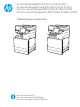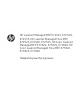HP LaserJet Managed MFP E72525, E72530, E72535 HP LaserJet Managed Flow MFP E72525, E72530, E72535 HP Color LaserJet Managed MFP E77822, E77825, E77830 HP Color LaserJet Managed Flow MFP E77822, E77825, E77830 Пайдаланушы нұсқаулығы www.hp.com/videos/a3 www.hp.com/support/ljE72500mfp www.hp.
HP LaserJet Managed MFP E72525, E72530, E72535, HP LaserJet Managed Flow MFP E72525, E72530, E72535, HP Color LaserJet Managed MFP E77822, E77825, E77830, HP Color LaserJet Managed Flow MFP E77822, E77825, E77830 Пайдаланушы Нұсқаулығы
Авторлық құқық және лицензия Сауда белгілерінің тізімі © Copyright 2019 HP Development Company, L.P. Adobe®, Adobe Photoshop®, Acrobat®және PostScript® — Adobe Systems Incorporated корпорациясының сауда белгілері. Авторлық құқықтар бойынша рұқсат етілген жағдайларды қоспағанда, алдын ала жазбаша рұқсатсыз осы құжаттың көшірмелерін таратуға, бейімдеуге немесе аударуға тыйым салынады. Осы құжатта берілген ақпарат ескертусіз өзгертіледі.
Maзмұны 1 Принтерге шолу ....................................................................................................................................................................................... 1 Ескерту белгішелері ............................................................................................................................................................... 1 Ықтимал ток соғу қаупі ...............................................................................................
Конверттерді басып шығару ......................................................................................................................... 39 Конверт бағыты ................................................................................................................................................ 39 Жапсырмаларды салу және басып шығару .................................................................................................................. 41 Жапсырмаларды қолмен беру .................
Сақталған тапсырманы басып шығару ...................................................................................................... 71 Сақталған тапсырманы жою ......................................................................................................................... 72 Принтерде сақталған тапсырманы өшіру ............................................................................. 72 Тапсырмаларды сақтау шегін өзгерту .....................................................................
Бірінші қадам: HP енгізілген веб-серверіне (EWS) өту .......................................................................... 103 Екінші қадам: Желілік қалтаға сканерлеуді реттеу ............................................................................... 105 Бірінші әдіс: Желілік қалтаға сканерлеу шеберін пайдалану ........................................ 105 Екінші әдіс: Желілік қалтаға сканерлеуді реттеу мүмкіндігін пайдалану ................... 107 Бірінші қадам: конфигурацияны бастау .............
HP JetAdvantage іскери шешімдерін пайдалану ......................................................................................................... 142 Қосымша сканерлеу тапсырмалары ............................................................................................................................. 143 7 Факс ..............................................................................................................................................................................................
Құпиясөзді орнату үшін HP ендірілген веб-серверін (EWS) пайдаланыңыз .............. 171 Принтердің басқару тақтасында пайдаланушының кіру деректерін ұсыну .............. 171 IP Қауіпсіздігі ................................................................................................................................................... 172 Шифрлау қолдауы: HP өнімділігі жоғары қауіпсіз қатты дискілері .................................................. 172 Пішімдегішті құлыптау ..............................
Кіріспе ............................................................................................................................................................... 196 Басып шығару сапасы мәселелерін жою ................................................................................................ 197 Әртүрлі бағдарламалық құралдан басып шығару ........................................................... 197 Баспа тапсырмасы үшін қағаз түрінің параметрін тексеру ........................................
Екінші әдіс: USB портын HP ендірілген веб-серверінен қосу (тек желіге қосылған принтерлер) .................................................................................................................................................... 217 Индекс .......................................................................................................................................................................................................
1 Принтерге шолу Принтердегі мүмкіндіктердің орнын, принтердің физикалық және техникалық сипаттамаларын және орнату туралы ақпарат орналасатын орынды қарап шығыңыз. ● Ескерту белгішелері ● Ықтимал ток соғу қаупі ● Принтер көріністері ● Принтердің техникалық сипаттары ● Принтердің аппараттық құрал параметрлерін және бағдарламалық құралдарды орнату Видео көру үшін www.hp.com/videos/a3 бөлімін қараңыз. Келесі ақпарат жариялау уақытында дұрыс болады. Ағымдағы ақпаратты http://www.hp.
2 ● Абайлаңыз! Ыстық бет ● Абайлаңыз! Дене бөліктерін қозғалатын бөлшектеріне жақындатпаңыз ● Абайлаңыз! Өткір жиегі бар ● Абайлаңыз! 1-тарау Принтерге шолу KKWW
Ықтимал ток соғу қаупі Осы маңызды қауіпсіздік туралы ақпаратты қарап шығыңыз. ● Ток соғу қаупінің алдын алу үшін осы қауіпсіздік мәлімдемелерін оқып түсініңіз. ● Осы өнімді өрттен немесе ток соғудан жарақат алу қаупін азайту үшін пайдаланған кезде, негізгі қауіпсіздік талаптарын әрқашан орындаңыз. ● Пайдаланушы нұсқаулығындағы барлық нұсқауларды оқып түсініңіз. Өнімде белгіленген барлық ескертулер мен нұсқауларды қарап шығыңыз.
Принтер көріністері Принтер мен басқару тақтасындағы негізгі мүмкіндіктерді табыңыз. ● Принтердің алдыңғы көрінісі ● Принтердің артқы көрінісі ● Интерфейстік порттар ● Басқару панелінің көрінісі Принтердің алдыңғы көрінісі Принтердің алдыңғы жағындағы мүмкіндіктерді табыңыз. Cурет 1-1 Принтердің алдыңғы көрінісі 1 2 3 4 15 caps lock shift 14 A Z @ S X alt D C F V G B H N J M alt K , L .
Бөлшек Сипаттама 5 Шығару науасы 6 Қосу/өшіру түймесі 7 Кептелістерді жоюға кіру үшін оң жақ есік 8 1-науа 9 Тонер картридждеріне өту үшін алдыңғы есік 10 Қуат қосылымы 11 2-науа 12 3-науа 13 Суырмалы пернетақта (тек Flow үлгілерінде) 14 Аксессуарды және үшінші тарапты құрылғыларды қосуға арналған жабдықтарды біріктіру қалтасы (ЖБҚ) 15 Оңай қол жететін USB порты Компьютерсіз басып шығару және сканерлеу немесе принтердің енгізілген бағдарламалық құралын жаңарту үшін USB флеш дискісін с
Cурет 1-2 Принтердің артқы көрінісі 1 2 3 Бөлшек Сипаттама 1 Пішімдеу құрылғысының қақпағы 2 Интерфейстік порттар 3 Сериялық нөмір және өнім нөмірінің жапсырмасы Интерфейстік порттар Интерфейстік порттарды принтер пішімдеу құрылғысына салыңыз.
Cурет 1-3 Интерфейстік порттар көрінісі 1 2 3 4 Бөлшек Сипаттама 1 Сыртқы USB құрылғыларын жалғауға арналған USB хост порттары (бұл порттар жабық болуы мүмкін) ЕСКЕРТПЕ: Оңай қол жететін USB құрылғысынан басып шығару үшін басқару тақтасына жақын USB портын пайдаланыңыз. KKWW 2 Кабель түріндегі қауіпсіздік ілмегінің слоты 3 Жергілікті желі (LAN) Ethernet (RJ-45) желілік порты 4 Hi-Speed USB 2.
Басқару панелінің көрінісі Басқару тақтасы принтер мүмкіндіктерін пайдалануға мүмкіндік беріп, принтердің ағымдағы күйін көрсетеді. ● Сенсорлы басқару тақтасын пайдалану жолы ЕСКЕРТПЕ: көруді оңайлату үшін басқару тақтасын шалқайтыңыз. Негізгі экран принтер мүмкіндіктерін пайдалануға мүмкіндік беріп, принтердің ағымдағы күйін көрсетеді. Home түймесін түрту арқылы кез келген уақытта негізгі экранға қайтыңыз.
Бөлшек Басқару Сипаттама 3 Sign In (Кіру) немесе Sign Out (Шығу) түймесі Қорғалған мүмкіндіктерге қол жеткізу үшін Sign In (Кіру) түймесін түртіңіз. Принтерден шығу үшін Sign Out (Шығу) түймесін түртіңіз. Принтер барлық опциялардың әдепкі параметрлерін қалпына келтіреді. ЕСКЕРТПЕ: бұл түйме тек әкімші принтерді мүмкіндіктерге өту үшін рұқсат қажет ететін етіп реттесе көрсетіледі.
10 Әрекет Сипаттама Мысал Сипау Экранның жан-жағына жылжыту үшін экранды түртіп, саусағыңызды көлденеңінен қозғалтыңыз. Settings (Параметрлер) қолданбасы көрсетілгенше сырғытыңыз. Жылжыту Экранның үстіңгі-астыңғы жақтарына жылжыту үшін экранды түртіп, саусағыңызды тігінен қозғалтыңыз. Мәзірлерді айналдырғанда, айналдыруды тоқтату үшін экранды аз түртіңіз. Settings (Параметрлер) қолданбасына өтіңіз.
Принтердің техникалық сипаттары Осы бөлімде аппарат, бағдарламалық құрал және принтердің техникалық сипаттарын қараңыз. ● Техникалық сипаттамалары ● Қолдау көрсетілетін операциялық жүйелер ● Принтер өлшемдері ● Қуатты тұтыну, электр сипаттамалары мен дыбыс шығару ● Жұмыс ортасы ауқымы МАҢЫЗДЫ АҚПАРАТ: Төмендегі техникалық сипаттамалар жарияланған уақытында дұрыс, бірақ олар өзгеруі мүмкін. Ағымдағы ақпаратты http://www.hp.com/support/ljE72500MFP немесе http://www.hp.
Кесте 1-1 Принтердің техникалық сипаттамалары – E77822, E77825, E77830 үлгілерінде (жалғасы) Үлгі нөмірі E77822dn Ағындық E77822z E77825dn Ағындық E77825z E77830dn Ағындық E77830z Өнім нөмірі X3A78A X3A77A X3A81A X3A80A X3A84A X3A83A Степлер/жинақтағыш аяқтау жабдығы Қосымша Қосымша Қосымша Қосымша Қосымша Қосымша Кітапша жасағыштың аяқтау жабдығы Қосымша Қосымша Қосымша Қосымша Қосымша Қосымша Ішкі финишер жабдығы Қосымша Қосымша Қосымша Қосымша Қосымша Қосымша Қосылу сип
Кесте 1-1 Принтердің техникалық сипаттамалары – E77822, E77825, E77830 үлгілерінде (жалғасы) Үлгі нөмірі E77822dn Ағындық E77822z E77825dn Ағындық E77825z E77830dn Ағындық E77830z Өнім нөмірі X3A78A X3A77A X3A81A X3A80A X3A84A X3A83A Мобильді құрылғылардан басып шығаруға арналған HP жақын өрістік байланысы (NFC) және Wi-Fi Direct функциясы Қосымша Қосымша Қосымша Қосымша Қосымша Қосымша Сымсыз қосылуға арналған HP Jetdirect 2900nw басып шығару серверінің аксессуары Қосымша Қосымша Қо
Кесте 1-1 Принтердің техникалық сипаттамалары – E77822, E77825, E77830 үлгілерінде (жалғасы) Үлгі нөмірі E77822dn Ағындық E77822z E77825dn Ағындық E77825z E77830dn Ағындық E77830z Өнім нөмірі X3A78A X3A77A X3A81A X3A80A X3A84A X3A83A A4 және хаттық өлшемді қағазда минутына (парақ/ минут) 30 бет басып шығарады Жинаққа кірмейді Жинаққа кірмейді Қамтылған Жинаққа кірмейді Жинаққа кірмейді Қамтылған Оңай қол жететін USB арқылы басып шығару (компьютер қажет емес) Қамтылған Қамтылған Қамты
Кесте 1-1 Принтердің техникалық сипаттамалары – E77822, E77825, E77830 үлгілерінде (жалғасы) Үлгі нөмірі E77822dn Ағындық E77822z E77825dn Ағындық E77825z E77830dn Ағындық E77830z Өнім нөмірі X3A78A X3A77A X3A81A X3A80A X3A84A X3A83A Ендірілген оптикалық мәтінді тану (OCR) басып шығарылған беттерді компьютер арқылы өзгертуге немесе іздеуге болатын мәтінге айналдыру мүмкіндігін қамтиды Қамтылған Қамтылған Қамтылған Қамтылған Қамтылған Қамтылған SMART жапсырма мүмкіндігі бетті автоматты қ
Кесте 1-2 Принтердің техникалық сипаттамалары – E72525, E72530, E72535 үлгілерінде (жалғасы) Үлгі нөмірі E72525dn Ағындық E72525z E72530dn Ағындық E72530z E72535dn Ағындық E72535z Өнім нөмірі X3A60A X3A59A X3A63A X3A62A X3A66A X3A65A 2000 парақтық сыйымдылығы жоғары кіріс науасы Қосымша Қосымша Қосымша Қосымша Қосымша Қосымша 3000 парақтық бүйірге бекітілетін сыйымдылығы жоғары кіріс науасы Қосымша Қосымша Қосымша Қосымша Қосымша Қосымша принтер тұғыры Қосымша Қосымша Қосымша
Кесте 1-2 Принтердің техникалық сипаттамалары – E72525, E72530, E72535 үлгілерінде (жалғасы) Үлгі нөмірі E72525dn Ағындық E72525z E72530dn Ағындық E72530z E72535dn Ағындық E72535z Өнім нөмірі X3A60A X3A59A X3A63A X3A62A X3A66A X3A65A Мобильді құрылғылардан басып шығаруға арналған Bluetooth Low Energy (BLE) Қосымша Қосымша Қосымша Қосымша Қосымша Қосымша HP Jetdirect 3000w NFC/Мобильді құрылғылардан басып шығаруға арналған сымсыз аксессуар Қосымша Қосымша Қосымша Қосымша Қосымша Қо
Кесте 1-2 Принтердің техникалық сипаттамалары – E72525, E72530, E72535 үлгілерінде (жалғасы) Үлгі нөмірі E72525dn Ағындық E72525z E72530dn Ағындық E72530z E72535dn Ағындық E72535z Өнім нөмірі X3A60A X3A59A X3A63A X3A62A X3A66A X3A65A Жинаққа кірмейді Қамтылған Жинаққа кірмейді Қамтылған Жинаққа кірмейді Қамтылған A4 және хаттық өлшемді қағазда минутына (парақ/ минут) 22 бет басып шығарады.
Кесте 1-2 Принтердің техникалық сипаттамалары – E72525, E72530, E72535 үлгілерінде (жалғасы) Үлгі нөмірі E72525dn Ағындық E72525z E72530dn Ағындық E72530z E72535dn Ағындық E72535z Өнім нөмірі X3A60A X3A59A X3A63A X3A62A X3A66A X3A65A Бір өтпелі екі жағына көшіру және сканерлеу үшін қос бастиегі бар 250 беттік құжат бергіш Жинаққа кірмейді Қамтылған Жинаққа кірмейді Қамтылған Жинаққа кірмейді Қамтылған HP EveryPage технологиялары, оның ішінде ультрадыбыстық көп арналы анықтау Қамтылған
UNIX: UNIX® туралы ақпарат және баспа драйверлерін алу үшін www.hp.com/go/unixmodelscripts торабына өтіңіз. Төмендегі ақпарат принтерге қатысты Windows HP PCL 6 баспа драйверлеріне, macOS жүйесіне арналған HP баспа драйверлеріне және бағдарламалық құрал орнатқышқа қатысты. Windows: HP басып шығару драйверін орнату үшін 123.hp.com/LaserJet веб-сайтынан HP Easy Start құралын жүктеп алыңыз.
Кесте 1-3 Қолдау көрсетілетін операциялық жүйелер мен баспа драйверлері (жалғасы) Операциялық жүйе Орнатылған баспа драйвері (Windows жүйесіне арналған не macOS жүйесіне арналған веб-сайттағы орнату құралынан) Ескертпелер Windows Server 2012 R2, 64 биттік PCL 6 принтерге арналған басып шығару драйверін принтердің қолдау көрсету веб-сайтынан жүктеп алуға болады. Драйверді жүктеп алып, оны орнату үшін Microsoft Add Printer құралын пайдаланыңыз.
ЕСКЕРТПЕ: Windows жүйесінің бағдарламалық құрал орнатқышы HP Smart Device Agent Base қызметін орнатады. Файл өлшемі — шамамен 100 КБ. Оның функциясы тұрақты түрде USB арқылы жалғанған принтерлерді тексеру болып табылады. Мәлімет жинақталмаған. USB принтері табылса, ол JetAdvantage басқару коннекторының (JAMc) үлгісін желіге орналастыруға әрекет жасайды.
Кесте 1-5 E77822dn, E77822z, E77825dn, E77825z, E77830dn және E77830z модельдерінің өлшемдері (жалғасы) 3. Ені Салмағы Принтер толығымен жабық Принтер толығымен ашық dn үлгілері:568 мм dn үлгілері:1010 мм z үлгілері:584 мм z үлгілері:1026 мм dn үлгілері:89,5 кг z үлгілері:99,2 кг Кесте 1-6 E72525dn, E72525z, E72530dn, E72530z, E72535dn, E72535z модельдерінің өлшемдері 1. Биіктігі 2. Тереңдігі 3.
Принтердің аппараттық құрал параметрлерін және бағдарламалық құралдарды орнату Негізгі параметрлерді орнату нұсқауларын принтермен бірге келген Аппараттық құралды орнату нұсқаулығынан қараңыз. Қосымша нұсқаулар алу үшін интернеттегі HP қолдау сайтына өтіңіз. Принтер бойынша HP компаниясының жан-жақты анықтамасын алу үшін http://www.hp.com/support/ ljE72500MFP немесе http://www.hp.com/support/colorljE77800MFP мекенжайына өтіңіз.
2 Қағаз науалары Қағаз науаларын салу және пайдалану әдісін, оның ішінде хатқалталар мен жапсырмалар сияқты арнайы заттарды салу әдісін біліңіз. ● Кіріспе ● 1-науаға қағаз салу ● 2 және 3 науаға қағаз салу ● Конверттерді салу және басып шығару ● Жапсырмаларды салу және басып шығару Видео көру үшін www.hp.com/videos/a3 бөлімін қараңыз. Келесі ақпарат жариялау уақытында дұрыс болады. Ағымдағы ақпаратты http://www.hp.com/support/ ljE72500MFP немесе http://www.hp.
1-науаға қағаз салу Төмендегі ақпарат қағазды 1-науаға салу жолын сипаттайды. ● 1-науаға (көп мақсатты науа) қағаз салу ● 1-науаның қағаз бағыты ● Балама фирмалық бланк режимін пайдалану 1-науаға (көп мақсатты науа) қағаз салу Бұл науаға 75 г/м2 қағаздың 100 парағына немесе 10 конвертке дейін сыяды. ЕСКЕРТПЕ: басып шығарудан бұрын баспа драйверінен дұрыс қағаз түрін таңдаңыз. ЕСКЕРТУ: Кептелістерін болдырмау үшін басып шығару кезінде ешқашан 1-науаға қағаз қоспаңыз немесе алмаңыз. 26 1.
3. Қағаз бағыттауыштарын сыртқа қарай жаю үшін реттеу ысырмасын пайдаланыңыз. 4. Қағазды науаға салыңыз. Қағаздың қағаз бағыттағыштардағы толтыру сызығына шақ келетінін тексеріңіз. ЕСКЕРТПЕ: Жинақтың ең үлкен биіктігі — 10 мм немесе шамамен 75 г/м2 қағаздың 100 парағы. 5. Реттегіш ысырмасын пайдаланып бүйірлік бағыттағыштарын қағаз бумасына майыстырмай, бірақ сәл тиіп тұратындай етіп реттеңіз. 1-науаның қағаз бағыты Үздік басып шығару сапасын қамтамасыз ету үшін қағазды 1-науаға дұрыс орналастырыңыз.
Кесте 2-1 1-науаның қағаз бағыты Қағаз түрі Кескін бағдары Екі жағына басып шығару режимі Қағаз салу тәсілі Бланк немесе алдын ала басылған Portrait (Кітаптық) 1 жағын басып шығару Төмен қаратып Төменгі жиегі принтерге қарайды Төмен қаратып Принтерге алдын ала басып шығарылған суреттің сол жағы қарайды 2 жақты басып шығару немесе балама фирмалық бланк режимі қосылған 28 2-тарау Қағаз науалары Жоғары қаратып Жоғарғы жиегін принтерге бірінші кіргізіп KKWW
Кесте 2-1 1-науаның қағаз бағыты (жалғасы) Қағаз түрі Кескін бағдары Екі жағына басып шығару режимі Қағаз салу тәсілі Бланк немесе алдын ала басылған Portrait (Кітаптық) 2 жақты басып шығару немесе балама фирмалық бланк режимі қосылған Жоғары қаратып (үздіксіз) (үздіксіз) (үздіксіз) Landscape (Альбомдық) 1 жағын басып шығару Төмен қаратып Принтерге алдын ала басып шығарылған суреттің сол жағы қарайды 2 жақты басып шығару немесе балама фирмалық бланк режимі қосылған KKWW Принтерге алдын ала б
Кесте 2-1 1-науаның қағаз бағыты (жалғасы) Қағаз түрі Кескін бағдары Екі жағына басып шығару режимі Қағаз салу тәсілі Бланк немесе алдын ала басылған Landscape (Альбомдық) 1 жағын басып шығару Төмен қаратып (үздіксіз) (үздіксіз) Алдын ала тесілген Portrait (Кітаптық) Төменгі жиегі принтерге қарайды 2 жақты басып шығару немесе балама фирмалық бланк режимі қосылған Жоғары қаратып 1 жағын басып шығару Төмен қаратып Жоғарғы жиегін принтерге бірінші кіргізіп Тесіктерін принтердің артына қарай
Кесте 2-1 1-науаның қағаз бағыты (жалғасы) Қағаз түрі Кескін бағдары Екі жағына басып шығару режимі Қағаз салу тәсілі Алдын ала тесілген Portrait (Кітаптық) Жоғары қаратып (үздіксіз) (үздіксіз) 2 жақты басып шығару немесе балама фирмалық бланк режимі қосылған 1 жағын басып шығару Төмен қаратып Landscape (Альбомдық) Саңылаулар принтерден ары қарай 2 жақты басып шығару немесе балама фирмалық бланк режимі қосылған KKWW Тесіктерін принтердің артына қарай Жоғары қаратып Саңылаулар принтерге қара
Балама фирмалық бланк режимін пайдалану Қағаз парағының бір жағына немесе екі жағына да басып шығарып немесе көшіріп жатсаңыз, барлық баспа тапсырмалары үшін бланк немесе алдын ала басылған қағазды науаға бірдей салу үшін, Alternative Letterhead Mode (Балама фирмалық бланк режимі) мүмкіндігін пайдаланыңыз. Бұл режимде пайдаланғанда, қағазды автоматты дуплекстік баспадағыдай салыңыз.
2 және 3 науаға қағаз салу Төмендегі ақпарат қағазды 2 және 3-науаларға салу жолын сипаттайды. ● 2 және 3-науаларға салу ● 2 және 3-науалардағы қағаз бағыты ● Балама фирмалық бланк режимін пайдалану ЕСКЕРТУ: Бір уақытта бір қағаз науасын ғана ұзартыңыз. 2 және 3-науаларға салу Бұл науаларға 75 г/м2 қағаздың 520 парағына дейін сияды. ЕСКЕРТПЕ: 1. 2 және 3-науаға қағаз салу тәртібі бірдей. Мұнда тек 2-науа көрсетілген. Науаны ашыңыз. ЕСКЕРТПЕ: ашпаңыз. пайдалану кезінде бұл науаны 2.
4. Науаға парақты салыңыз. 5. Қағаз ұзындығын және қағаз енін бағыттағыштарды пайдаланылатын қағаздың өлшеміне қарай реттеңіз. Бағыттағыштардың бумаға майыстырмай, сәл тиіп тұрғанына көз жеткізу үшін қағазды тексеріңіз. ЕСКЕРТПЕ: Қағаз бумасын қағаз бағыттауыштарымен қатты қыспаңыз. Оларды науадағы таңбалармен немесе белгілермен реттеңіз. ЕСКЕРТПЕ: Кептеліп қалмауы үшін қағаз бағыттауыштарын дұрыс өлшемге қойып, науаны толтырып жібермеңіз.
Кесте 2-2 2 және 3-науалардағы қағаз бағыты Қағаз түрі Кескін бағдары Екі жағына басып шығару режимі Қағаз салу тәсілі Бланк немесе алдын ала басылған Portrait (Кітаптық) 1 жағын басып шығару Жоғары қаратып Жоғарғы жиегі науаның артқы жағына қарайды Жоғары қаратып Жоғарғы жиегі науаның сол жағында 2 жақты басып шығару немесе балама фирмалық бланк режимі қосылған Төмен қаратып Жоғарғы жиегі науаның артқы жағына қарайды ЕСКЕРТПЕ: Бұл — A4 немесе Letter пайдаланған кезде ұсынылатын бағдар.
Кесте 2-2 2 және 3-науалардағы қағаз бағыты (жалғасы) Қағаз түрі Кескін бағдары Екі жағына басып шығару режимі Қағаз салу тәсілі Бланк немесе алдын ала басылған Landscape (Альбомдық) 1 жағын басып шығару Жоғары қаратып Жоғарғы жиегі науаның сол жағында (үздіксіз) Жоғары қаратып Жоғарғы жиегі науаның артқы жағына қарайды 2 жақты басып шығару немесе балама фирмалық бланк режимі қосылған Төмен қаратып Жоғарғы жиегі науаның оң жағында Төмен қаратып Жоғарғы жиегі науаның артқы жағына қарайды 36 2-т
Кесте 2-2 2 және 3-науалардағы қағаз бағыты (жалғасы) Қағаз түрі Кескін бағдары Екі жағына басып шығару режимі Қағаз салу тәсілі Алдын ала тесілген Portrait (Кітаптық) 1 жағын басып шығару Жоғары қаратып Жоғарғы жағы принтердің артына қарайтын науаның сол жағындағы тесіктер Жоғары қаратып Науаның артындағы тесіктер 2 жақты басып шығару немесе балама фирмалық бланк режимі қосылған Төмен қаратып Науаның оң жағындағы тесіктер Төмен қаратып Науаның артындағы тесіктер KKWW 2 және 3 науаға қағаз салу
Балама фирмалық бланк режимін пайдалану Қағаз парағының бір жағына немесе екі жағына да басып шығарып немесе көшіріп жатсаңыз, барлық баспа тапсырмалары үшін бланк немесе алдын ала басылған қағазды науаға бірдей салу үшін, Alternative Letterhead Mode (Балама фирмалық бланк режимі) мүмкіндігін пайдаланыңыз. Бұл режимде пайдаланғанда, қағазды автоматты дуплекстік баспадағыдай салыңыз.
Конверттерді салу және басып шығару Конверттерге басып шығару үшін 1-науаны ғана пайдаланыңыз. 1-науаға 10 конвертке дейін сыяды. ● Конверттерді басып шығару ● Конверт бағыты Конверттерді басып шығару Конверттерді қолмен беру опциясын пайдаланып басып шығару үшін баспа драйверінде дұрыс параметрлерді таңдау мақсатында мына қадамдарды орындаңыз, одан кейін конверттерді науаға принтерге баспа тапсырмасын жібергеннен кейін салыңыз. 1. Бағдарламалық құралда Print (Басып шығару) опциясын таңдаңыз. 2.
Науа Конверт өлшемі Конверттер салу тәсілі 1-науа Envelope #9, Envelope #10, Envelope Monarch, Envelope DL, Envelope B5, Envelope C5 (қол кітабы), Envelope C6 Төмен қаратып Конверт B5, Конверт C5 (қалта) Төмен қаратып Жоғарғы жиегін принтердің алдыңғы жағына қарай Төменгі жиегі принтерге қарайды; жоғарғы қақпағы ашық 40 2-тарау Қағаз науалары KKWW
Жапсырмаларды салу және басып шығару Жапсырмалар парақтарына басып шығару үшін 1-науаны пайдаланыңыз. 2-науа және қосымша 550 парақтық науалар жапсырмаларды қолдамайды. ● Жапсырмаларды қолмен беру ● Жапсырма бағдары Жапсырмаларды қолмен беру Жапсырмалар парақтарын басып шығару үшін 1-науаға қолмен беру режимін пайдаланыңыз. 1. Бағдарламалық құралда Print (Басып шығару) опциясын таңдаңыз. 2.
Науа Жапсырмалар салу тәсілі 1-науа Төмен қаратып Төменгі жиегі принтерге қарайды 2 немесе 3-науа Жоғары қаратып Жоғарғы жиегі науаның сол жағында 42 2-тарау Қағаз науалары KKWW
3 Жабдықтар, қосалқы құралдар мен бөлшектер Жабдықтарға немесе қосалқы құралдарға тапсырыс беріңіз, тонер картриджін ауыстырыңыз немесе басқа бөлігін алып ауыстырыңыз. ● Жабдықтарға, керек-жарақтарға және бөлшектерге тапсырыс беру ● Тонер картриджін ауыстыру ● Тонер жинау құрылғысын ауыстырыңыз ● Қапсырма картриджін ауыстыру Видео көру үшін www.hp.com/videos/a3 бөлімін қараңыз. Келесі ақпарат жариялау уақытында дұрыс болады. Ағымдағы ақпаратты http://www.hp.
Жабдықтарға, керек-жарақтарға және бөлшектерге тапсырыс беру Принтердің ауыстыру жабдықтарына, аксессуарларына және бөлшектеріне тапсырыс беру жолын анықтаңыз. ● Тапсырыс беру Тапсырыс беру Басқарылатын қызмет көрсету өкіліне хабарласыңыз. Принтердің артқы жағындағы өнім жапсырмасында көрсетілген өнім моделінің нөмірі бар екенін тексеріңіз.
Тонер картриджін ауыстыру Принтерден хабар алсаңыз немесе басып шығару сапасына байланысты мәселелер болса, тонер картриджін ауыстырыңыз. ● Картридж туралы ақпарат ● Картриджді шығарып, ауыстыру (E77822, E77825, E77830 үлгілері) ● Картриджді шығарып, ауыстыру (E72525, E72530, E72535 үлгілері) Картридж туралы ақпарат Бұл принтер тонер картриджі деңгейінің төмендегенін және қатты төмендегенін көрсетеді. Нақты тонер картриджінің қалған жұмыс мерзімі әртүрлі болуы мүмкін.
46 2. Картриджді принтерден толығымен тартып шығарыңыз. 3. Жаңа тонер картриджін оның қаптамасынан шығарыңыз Пайдаланылған тонер картриджін қайта пайдалану үшін барлық қаптамасын сақтап қойыңыз. 4. Тонер картриджін ұясымен туралап, тонер картриджін принтерге салыңыз.
5. Алдыңғы есікті жабыңыз. 6. Пайдаланылған тонер картриджін жаңа картридждің келген қорабына салыңыз. Қайта өңдеу туралы ақпаратты бірге келген қайта өңдеу нұсқаулығынан қараңыз. АҚШ және Канадада төленіп қойылған тасымал таспасы қорапта болады. Басқа елдерде/ аймақтарда төленіп қойылған таспаны басып шығару үшін www.hp.com/recycle сайтына кіріңіз. Ақысы төленген тасымал жапсырмасын қорапқа жабыстырып, пайдаланылған картриджді HP компаниясына қайта өңдеу үшін қайтарыңыз.
48 2. Картридж ысырмасын босатып, картриджді принтерден тігінен шығарып алыңыз. 3. Жаңа тонер картриджін оның қаптамасынан шығарыңыз Пайдаланылған тонер картриджін қайта пайдалану үшін барлық қаптамасын сақтап қойыңыз. 4. Тонер картриджін саңылауымен туралап, тонер картриджін принтерге салыңыз да, ысырманы бекітіңіз.
5. Алдыңғы есікті жабыңыз. 6. Пайдаланылған тонер картриджін жаңа картридждің келген қорабына салыңыз. Қайта өңдеу туралы ақпаратты бірге келген қайта өңдеу нұсқаулығынан қараңыз. АҚШ және Канадада төленіп қойылған тасымал таспасы қорапта болады. Басқа елдерде/ аймақтарда төленіп қойылған таспаны басып шығару үшін www.hp.com/recycle сайтына кіріңіз. Ақысы төленген тасымал жапсырмасын қорапқа жабыстырып, пайдаланылған картриджді HP компаниясына қайта өңдеу үшін қайтарыңыз.
Тонер жинау құрылғысын ауыстырыңыз Принтерден хабар алсаңыз немесе басып шығару сапасына байланысты мәселелер болса, тонер жинау құрылғысын ауыстырыңыз. ● Тонер жинау құрылғысын шығару және ауыстыру (E77822, E77825, E77830 үлгілері) ● Тонер жинау құрылғысын шығару және ауыстыру (E72525, E72530, E72535 үлгілері) Тонер жинау құрылғысын шығару және ауыстыру (E77822, E77825, E77830 үлгілері) Тонерді жинау құрылғысын (ТЖҚ) ауыстыру үшін төмендегі қадамдарды орындаңыз. 1. Алдыңғы есікті ашыңыз. 2.
3. Жаңа ТЖҚ қойындылар орнына түскенше екі жағын басып орнатыңыз. 4. Алдыңғы есікті жабыңыз. Тонер жинау құрылғысын шығару және ауыстыру (E72525, E72530, E72535 үлгілері) Тонерді жинау құрылғысын (ТЖҚ) ауыстыру үшін төмендегі қадамдарды орындаңыз. 1. Алдыңғы есікті ашыңыз.
2. Қойындыларды босату үшін тонерді жинау құрылғысының екі жағын тартып, оны принтерден тікелей шығарып алыңыз. ЕСКЕРТПЕ: Принтерден шығарып алғанда, ТЖҚ күйін сақтаңыз. Осылайша сіз тонердің принтерге төгілмеуін қамтамасыз етесіз. ТЖҚ толық шығарып алынған соң оны бүйірімен қоймаңыз. Құрылғыны тік күйінде қойыңыз. 52 3. Жаңа ТЖҚ қойындылар орнына түскенше екі жағын басып орнатыңыз. 4. Алдыңғы есікті жабыңыз.
Қапсырма картриджін ауыстыру Картриджіңіз босағанда, жаңа қапсырма картриджін орнатыңыз. ● Кіріспе ● Ішкі тігіндегіш аксессуарының қапсырма картриджін шығару және ауыстыру ● Степлер/төсегіш аксессуарының қапсырма картриджін шығару және ауыстыру ● Буклет жасаушы аксессуарының қапсырма картриджін шығару және ауыстыру Кіріспе Төмендегі ақпаратта қапсырма картридждерін ауыстыру нұсқаулары беріледі.
3. Қапсырма картриджінің екі қойындысын көтеріп, қапсырмалар картриджін ұстағыш жинағынан бос қапсырма картриджін шығару үшін оны көтеріңіз. ЕСКЕРТПЕ: Қапсырма картриджін ұстағышты тастамаңыз. Оны жаңа қапсырма картриджімен қайта пайдалану керек. 4. 54 Жаңа қапсырма картриджін қапсырма картриджін ұстағышқа салыңыз.
5. Түсті тұтқасын ішіне қарай басу арқылы қапсырма картриджін ұстағышты степлерге салыңыз. 6. Ішкі тігіндегіштің алдыңғы есігін жабыңыз. Степлер/төсегіш аксессуарының қапсырма картриджін шығару және ауыстыру Қапсырма картриджін едендік тігіндегіштің степлер/төсегіш аксессуарында ауыстыру үшін төмендегі қадамдарды орындаңыз. 1. Тігіндегіштің алдыңғы есігін ашыңыз.
2. Қапсырма картриджін толығымен алға жылжыту үшін тұтқаны сағат тіліне қарсы бұраңыз. 3. Қапсырма картриджінің жинағын тоқтату үшін тұтқаны ұстап, қапсырма картриджінің ұстағышындағы түсті қойындыны ұстап, қапсырма картриджінің ұстағышын тігінен тартып алыңыз. 4. Қапсырма картриджіндегі екі қойындыны көтеріп, бос қапсырма картридждерін қапсырма картриджінің ұстағышы жинағынан шығару үшін жоғары көтеріңіз. ЕСКЕРТПЕ: Қапсырма картриджінің ұстағышын тастамаңыз.
5. Жаңа қапсырма картриджін қапсырма картриджінің ұстағышына салыңыз. 6. Қапсырма картриджінің жинағын тоқтату үшін тұтқаны ұстап, жаңа қапсырма картриджін жинаққа салыңыз, содан соң түсті тұтқаны орнына бекітілгенше басыңыз. 7. Тігіндегіштің алдыңғы есігін жабыңыз. Буклет жасаушы аксессуарының қапсырма картриджін шығару және ауыстыру Буклет жасағыш аксессуарының қапсырма картриджін едендік тігіндегіште ауыстыру үшін төмендегі қадамдарды орындаңыз.
58 1. Тігіндегіштің алдыңғы есігін ашыңыз. 2. Буклет тігіндегішінің жинағын тоқтағанша тартыңыз. 3. Түсті қойындыларды жинақтан әрі тартыңыз, содан соң екі қапсырма картридждерін шығару үшін оларды жоғары тартыңыз.
4. Екі көк қойындыны итеріңіз, содан соң қапсырма картриджінің ұстағышының үстін ашу үшін оларды жоғары көтеріңіз. 5. Әрбір қапсырма картриджіндегі екі қойындыны көтеріп, бос қапсырма картридждерін қапсырма картриджінің ұстағышынан шығару үшін жоғары көтеріңіз. ЕСКЕРТПЕ: Қапсырма картриджінің ұстағыштарын тастамаңыз. Оларды жаңа қапсырма картридждерімен қайта пайдалану қажет. 6. Жаңа қапсырма картридждерін қапсырма картриджінің ұстағыштарына салып, қапсырма картриджінің ұстағыштарының үстін жабыңыз.
60 8. Буклет жинағын тігіндегішке сырғытыңыз. 9. Тігіндегіштің алдыңғы есігін жабыңыз.
4 Басып шығару Бағдарламалық құрал арқылы басып шығарыңыз немесе мобильді құрылғыдан не USB флеш дискісінен басып шығарыңыз. ● Басып шығару тапсырмалары (Windows) ● Баспа тапсырмалары (macOS) ● Кейінірек немесе жеке басып шығару үшін басып шығару тапсырмаларын принтерге сақтау ● USB флеш жадынан басып шығару ● Жылдамдығы жоғары USB 2.0 портымен басып шығару (сымды) Видео көру үшін www.hp.com/videos/a3 бөлімін қараңыз. Келесі ақпарат жариялау уақытында дұрыс болады. Ағымдағы ақпаратты http://www.
Басып шығару тапсырмалары (Windows) Windows пайдаланушылары үшін ортақ баспа тапсырмалары туралы ақпарат алыңыз.
1. Бағдарламалық құралда Print (Басып шығару) опциясын таңдаңыз. 2. Принтерлер тізімінен принтерді таңдаңыз да, басып шығару драйверін таңдау үшін Properties (Сипаттар) немесе Preferences (Параметрлер) түймесін басыңыз. ЕСКЕРТПЕ: Түйменің атауы бағдарламаға қарай әртүрлі болады. Windows 10, 8.1 және 8 нұсқаларында бұл қолданбалардың дизайны мен мүмкіндіктері төменде жұмыс үстелінің қолданбалары үшін сипатталған дизайн мен мүмкіндіктерден өзгеше болады.
Бір параққа бірнеше бетті басып шығару (Windows) Print (Басып шығару) параметрі арқылы бағдарламалық құрал қолданбасынан басып шығарған кезде, бір қағазға бірнеше бет басып шығару опциясын таңдай аласыз. Мысалы, өте үлкен құжат басып шығарған кезде, қағазды үнемдеу үшін осылай орындағыңыз келуі мүмкін. 1. Бағдарламалық құралда Print (Басып шығару) опциясын таңдаңыз. 2.
5. Құжат сипаттары тілқатысу терезесін жабу үшін OK түймесін басыңыз. Тапсырманы басып шығару үшін Print (Басып шығару) тілқатысу терезесіндегі Print (Басып шығару) түймесін басыңыз. Егер науаны конфигурациялау керек болса, принтердің басқару тақтасында науаны конфигурациялау туралы хабар көрсетіледі. 6. Түрі мен өлшемі көрсетілген қағазды науаға салып, оны жабыңыз. 7.
Баспа тапсырмалары (macOS) macOS үшін HP басып шығару бағдарламалық құралын пайдаланып басып шығару, оның ішінде екі жағына да басып шығару немесе бір параққа бірнеше бет басып шығару әдісі.
4. Two-Sided (Екі жақты) ашылмалы тізімінен байластыру опциясын таңдаңыз. 5. Print (Басып шығару) түймесін басыңыз. Қағаздың екі жағына қолмен басып шығару (macOS) Бұл процедураны автоматты дуплексер орнатылмаған принтерлерде немесе дуплексер қолдамайтын қағазға басып шығару үшін пайдаланыңыз. ЕСКЕРТПЕ: Бұл мүмкіндік HP принтер драйверін орнатсаңыз ғана қол жетімді. AirPrint мүмкіндігін пайдаланып жатсаңыз ол қол жетімді болмауы мүмкін. 1.
Қағаз түрін таңдау (macOS) Print (Басып шығару) параметрі арқылы бағдарламалық құрал қолданбасынан басып шығарған кезде, басып шығару тапсырмасы үшін қолданатын қағаз түрін орната аласыз. Мысалы, әдепкі қағаз түрі Letter болса, бірақ басып шығару тапсырмасы үшін басқа қағаз түрін пайдалансаңыз, тиісті қағаз түрін таңдаңыз. 1. File (Файл) мәзірін басыңыз, содан кейін Print (Басып шығару) опциясын басыңыз. 2. Принтерді таңдаңыз. 3.
Кейінірек немесе жеке басып шығару үшін басып шығару тапсырмаларын принтерге сақтау Кейінірек басып шығару үшін басып шығару тапсырмаларын принтер жадына сақтаңыз. ● Кіріспе ● Сақталған тапсырма жасау (Windows) ● Сақталған тапсырманы жасау (macOS) ● Сақталған тапсырманы басып шығару ● Сақталған тапсырманы жою ● Тапсырманы есепке алу мақсаттары үшін принтерге жіберілетін ақпарат Кіріспе Төмендегі ақпарат USB флеш дискісіне сақталған құжаттарды жасау және басып шығару процедураларын сипаттайды.
5. ● Quick Copy (Жылдам көшірме): Тапсырманың сұралған көшірмелер санын басып шығарып, кейінірек қайта басып шығару үшін тапсырма көшірмесін принтердің жадына сақтауға болады. ● Stored Job (Сақталған тапсырма): Тапсырманы принтерде сақтап, басқаларға тапсырманы кез келген уақытта басып шығаруға мүмкіндік беріңіз. Осы тапсырманы сақтау режимі үшін Make Job Private/Secure (Тапсырманы жеке/қорғалған ету) опцияларының біреуін таңдауға болады.
ЕСКЕРТПЕ: macOS 10.14 Mojave және одан кейінгі нұсқасы: баспа драйверінде енді Custom (Өзгертілмелі) түймешігі болмайды. Сақталған тапсырманы реттеу үшін Mode (Режим) ашылмалы тізімінің астындағы опцияларды пайдаланыңыз. Егер басқа сақталған тапсырмада сондай ат болса, қандай опция пайдаланылатынын таңдаңыз. ● Use Job Name + (1-99) (Тапсырма атын + (1-99) пайдалану): тапсырма атының соңына бірегей сан қосыңыз. ● Replace Existing File (Бар файлды алмастыру): бар сақтаулы тапсырманы жаңасымен алмастырыңыз.
Сақталған тапсырманы жою Принтерге сақталған құжаттар қажет болмаса, оларды өшіріп тастауға болады. Сондай-ақ принтерде сақталатын ең көп тапсырмалар санын реттеуге болады. ● Принтерде сақталған тапсырманы өшіру ● Тапсырмаларды сақтау шегін өзгерту Принтерде сақталған тапсырманы өшіру Принтердің жадына сақталған тапсырманы өшіру үшін басқару тақтасын пайдаланыңыз. 1. Принтердің басқару тақтасындағы негізгі экраннан Print (Басып шығару) қолданбасын түртіп, Print (Басып шығару) белгішесін таңдаңыз. 2.
USB флеш жадынан басып шығару Бұл принтерде оңай ашылатын USB құрылғысынан басып шығару мүмкіндігі бар, сондықтан файлдарды компьютерден жібермей жылдам басып шығаруға болады. ● USB портын басып шығару үшін қосу ● USB құжаттарын басып шығару Принтер басқару панелінің қасындағы USB портына стандартты USB флэш-дискілерін қабылдайды. Ол келесі файл түрлерін қолдайды: KKWW ● .pdf ● .prn ● .pcl ● .ps ● .
USB портын басып шығару үшін қосу USB порты әдепкіде өшірулі болады. Мүмкіндікті пайдаланудың алдында USB портын қосыңыз. ● Бірінші әдіс: Принтердің басқару панелінен USB портын қосу ● Екінші әдіс: USB портын HP ендірілген веб-серверінен қосу (тек желіге қосылған принтерлер) Портты қосу үшін, келесі әдістердің бірін пайдаланыңыз: Бірінші әдіс: Принтердің басқару панелінен USB портын қосу Басып шығару мақсатында USB портын қосу үшін принтердің басқару панелін қолданыңыз. 1.
USB құжаттарын басып шығару Құжаттарды USB флеш-жадынан басып шығарыңыз. 1. USB флеш-дискісін оңай ашылатын USB портына салыңыз. ЕСКЕРТПЕ: Порттың қақпағы болуы мүмкін. Кейбір принтерлерде қақпақты қайырып ашуға болады. Басқа принтерлердің қақпағын алып тастау үшін оны тіке тартыңыз. 2. Принтердің басқару тақтасындағы негізгі экраннан Print (Басып шығару) қолданбасын түртіп, Print (Басып шығару) белгішесін таңдаңыз. 3. Print from USB Drive (USB құрылғысынан басып шығару) опциясын таңдаңыз. 4.
Жылдамдығы жоғары USB 2.0 портымен басып шығару (сымды) Принтер сымды USB арқылы басып шығаруға арналған USB 2.0 портымен жабдықталған. Порт интерфейстік порттар аймағында орналасқан және әдепкі мәні бойынша ажыратылған болады. ● Бірінші әдіс: Жылдамдығы жоғары USB 2.0 портын принтердің басқару тақтасындағы мәзірлерден қосу ● Екінші әдіс: Жылдамдығы жоғары USB 2.0 портын HP ендірілген веб-серверінен қосу (тек желіге қосылған принтерлер) Жылдамдығы жоғары USB 2.
6. KKWW ● Құрылғы USB портын қосу ● Хост USB қосып та, пайдалану мүмкіндігін қосу Apply (Қолдану) түймешігін басыңыз. Жылдамдығы жоғары USB 2.
78 4-тарау Басып шығару KKWW
5 Көшіру Принтермен көшірмелер жасаңыз, екі жақты құжаттың көшірмесін жасау әдісін үйреніңіз және интернеттен қосымша көшірме тапсырмаларын іздеңіз. ● Көшірме жасау ● Екі жағына басып шығару (дуплекс) ● Қосымша көшіру тапсырмалары Видео көру үшін www.hp.com/videos/a3 бөлімін қараңыз. Келесі ақпарат жариялау уақытында дұрыс болады. Ағымдағы ақпаратты http://www.hp.com/support/ ljE72500MFP немесе http://www.hp.com/support/colorljE77800MFP бөлімінен қараңыз.
5. Алдын ала қарау мүмкіндігін пайдаланбастан бұрын сары үшбұрышпен таңбаланған опцияларды орнатыңыз. ЕСКЕРТПЕ: Алдын ала сканерлеуден кейін бұл опциялар негізгі Options (Опциялар) тізімінен жойылады және Pre-scan Options (Алдын ала сканерлеу опциялары) тізімінде жинақталады. Бұл опциялардың кез келгенін өзгерту үшін, алдын ала қарауды алып мүмкіндігін өшіріп, қайтадан бастаңыз. Алдына ала қарау мүмкіндігін пайдалану - қосымша. 6. Құжатты алдын ала қарау үшін экранның оң жақ аймағын түртіңіз.
Бұл түймені құжатқа қосымша бет қосу үшін пайдаланыңыз. Принтер қосымша беттерді шығаруға кеңес береді. Бұл түймені алдын ала қарауға енгізілген өзгерістерді жойып, қайта бастау үшін пайдаланыңыз. 7. Құжат дайын болған кезде көшіруді бастау үшін Start (Бастау) түймесін түртіңіз. Екі жағына басып шығару (дуплекс) Қағаздың екі жағына да көшіріңіз немесе басып шығарыңыз. 1.
5. Алдын ала қарау мүмкіндігін пайдаланбастан бұрын сары үшбұрышпен таңбаланған опцияларды орнатыңыз. ЕСКЕРТПЕ: Алдын ала сканерлеуден кейін бұл опциялар негізгі Options (Опциялар) тізімінен жойылады және Pre-scan Options (Алдын ала сканерлеу опциялары) тізімінде жинақталады. Бұл опциялардың кез келгенін өзгерту үшін, алдын ала қарауды алып мүмкіндігін өшіріп, қайтадан бастаңыз. Алдына ала қарау мүмкіндігін пайдалану - қосымша. 6. Құжатты алдын ала қарау үшін экранның оң жақ аймағын түртіңіз.
Бұл түймені құжатқа қосымша бет қосу үшін пайдаланыңыз. Принтер қосымша беттерді шығаруға кеңес береді. Бұл түймені алдын ала қарауға енгізілген өзгерістерді жойып, қайта бастау үшін пайдаланыңыз. 7. Құжат дайын болған кезде көшіруді бастау үшін Start (Бастау) түймесін түртіңіз. Қосымша көшіру тапсырмалары Қарапайым көшірмелеу тапсырмаларын орындауға арналған интернеттегі ақпаратты іздеңіз. http://www.hp.com/support/ljE72500MFP немесе http://www.hp.com/support/colorljE77800MFP торабына өтіңіз.
84 5-тарау Көшіру KKWW
6 Сканерлеу Бағдарламалық құрал арқылы сканерлеңіз немесе электрондық поштаға, USB флэш дискісіне, желілік қалтаға немесе басқа орынға сканерлеңіз.
Электрондық поштаға сканерлеуді орнату Принтердің құжатты сканерлеп, бір немесе бірнеше электрондық поштаға жіберу мүмкіндігі бар.
Бірінші қадам: HP енгізілген веб-серверіне (EWS) өту Реттеу процесін бастау үшін EWS серверін ашыңыз. 1. Принтердің басқару тақтасындағы негізгі экраннан Information (Ақпарат) белгішесін, одан кейін IP мекенжайын немесе хост атауын көрсету үшін Network (Желі) белгішесін түртіңіз. 2. Веб-браузерді ашыңыз және мекенжай жолында IP мекенжайын немесе хост атауын дәл принтердің басқару панеліндегідей теріңіз. Компьютер пернетақтасындағы Enter пернесін басыңыз. EWS экраны ашылады.
3. TCP/IP Settings (TCP/IP параметрлері) диалогтық терезесінде Network Identification (Желіні анықтау) жиекбелгісін басыңыз. 4. Егер желі DNS жүйесін талап етсе, TCP/IP Domain Suffix (TCP/IP домен суффикс) аймағында қолданыстағы электрондық пошта клиентінің DNS-суффиксі тізімде барлығын растаңыз. DNSсуффикстерінің мынадай пішімі бар: companyname.com, gmail.com, т.б. ЕСКЕРТПЕ: 88 Егер домен атының суффиксі орнатылмаса, IP мекенжайды пайдаланыңыз. 5. Apply (Қолдану) түймешігін басыңыз. 6.
Үшінші қадам: Send to Email (Электрондық хабарды жіберу) мүмкіндігін реттеу Send to Email (Электрондық хабарды жіберу) мүмкіндігін реттеудің екі опциясы бар: негізгі реттеу үшін Email Setup Wizard (Электрондық поштаны орнату шебері) және кеңейтілген реттеу үшін Email Setup (Электрондық поштаны орнату).
Бірінші опция: Электрондық пошта арқылы бұрыннан бар серверді пайдалану ▲ Use a server already in use by Email (Электрондық пошта арқылы бұрыннан бар серверді пайдалану) параметрін таңдаңыз және Next (Келесі) түймесін басыңыз. ЕСКЕРТПЕ: Бұл опция брандмауэріңіздегі шығыс SMTP серверлерін ғана іздейді. Екінші опция: Search network for outgoing email server (Шығыс электрондық пошта сервері үшін желі іздеу) а.
– Server does not require authentication (Сервер аутентификацияны талап етпейді): Server does not require authentication (Сервер аутентификацияны талап етпейді) параметрін таңдап, Next (Келесі) түймесін басыңыз.
6. Configure File Scan Settings (Файлды сканерлеу параметрлерін конфигурациялау) аймағында әдепкі сканерлеу параметрлерін орнатып, Next (Келесі) түймесін басыңыз. Опция Сипаттама Файл түрі Сканерленетін құжат үшін әдепкі файл түрін таңдаңыз: Түсті/қара Сапа және файл өлшемі Ажыратымдылық 7.
ЕСКЕРТПЕ: Әдепкі күйде Электрондық поштаны орнату бетінде Электрондық поштаға сканерлеу орнатудың негізгі параметрлері көрсетіледі. Қосымша параметрлерге кіру үшін беттің астыңғы жағында Advanced Settings (Кеңейтілген параметрлер) түймесін басыңыз. 2. Email Setup (Электрондық поштаны орнату) тілқатысу терезесінде Enable Send to Email (Электрондық хабарды жіберуді қосу) ұяшығына белгі қойыңыз. Егер ұяшыққа белгі қойылмаса, мүмкіндік принтердің басқару панелінде қолжетімді болмайды. 3.
ЕСКЕРТПЕ: Егер SMTP сервері басқа принтер функциясы үшін жасалған болса, Use a server already in use by another function (Басқа функцияның қолданысындағы серверді пайдалану) опциясы көрсетіледі. Осы опцияны таңдап, оны электрондық пошта функциясы үшін пайдалануға реттеңіз. 2. Set the basic information necessary to connect to the server (Серверге қосылу үшін қажетті негізгі ақпаратты енгізу) диалогтық терезесінде пайдаланатын опцияларды орнатып, Next (Келесі) түймесін басыңыз.
ЕСКЕРТПЕ: Егер сервер аутентификацияны талап етсе, принтерден автоматты түрде ескертулер мен есептемелер жіберуге арналған пайдаланушы аты мен құпия сөзі талап етіледі. 4. 5. Summary and Test (Жиынтық және сынақ) тілқатысу терезесінде Send a test email to: (Мына мекенжайға сынақ хатын жіберу:) жолына жарамды электрондық пошта мекенжайын енгізіп, Test (Сынақ) түймесін басыңыз. 6. Барлық параметрлердің дұрыстығын растап, электрондық пошта серверін орнатуды аяқтау үшін Finish (Аяқтау) түймесін басыңыз.
1 5. Мүмкіндік Сипаттама BCC (Жасырын көшірме):1 Электрондық хабарлар үшін Жасырын көшірме жіберу электрондық пошта мекенжайын қамтамасыз етіңіз Тақырып: Электрондық хабарлар үшін әдепкі тақырып жолын қамтамасыз етіңіз. Хабар: Реттелмелі хабар жасау. Осы хабарды принтерден жіберілетін барлық электрондық хабарларға пайдалану үшін, Message: (Хабар:) үшін User editable (Пайдаланушы өңдей алады) ұяшығының белгішесін алып тастаңыз. Бұл параметр тек Қосымша параметрлер бетінде қолжетімді.
8. Мүмкіндік Сипаттама Мазмұн бағдары Түпнұсқа құжаттың мазмұнын бетке орналастыру жолын таңдаңыз: Portrait (Кітаптық) немесе Landscape (Альбомдық). Өңдік тазалау Өңнен көмескі суреттерді алып тастау немесе ашық өң түсін жою үшін мәнді таңдаңыз. Darkness (Күңгірттік) Файлдың күңгірттігін реттеу үшін мәнді таңдаңыз. Контраст Файлдың контрастын реттеу үшін мәнді таңдаңыз. Айқындық Файлдың айқындығын реттеу үшін мәнді таңдаңыз.
Мүмкіндік Сипаттама Ажыратымдылық Файл үшін ажыратымдылықты орнатыңыз. Ажыратымдылығы жоғарылау кескіндерде нүкте/дюйм (н/д) көбірек болады, сондықтан олар анығырақ болады. Ажыратымдылығы төмендеу кескіндерде нүкте/дюйм (н/д) азырақ болады және кескін анықтығы төмендеу болады, бірақ мұнда файл мөлшері кішілеу болады. Сапа және файл өлшемі Файлға арналған сапаны таңдаңыз.
Бесінші қадам: Office 365 Outlook (қосымша) мүмкіндігін пайдалану үшін электрондық хабарды жіберуді орнатыңыз Электрондық хатты Office 365 Outlook есептік жазбасынан жіберу үшін Электрондық поштаға жіберу мүмкіндігін реттеңіз.
4. Егер желі DNS жүйесін талап етсе, TCP/IP Domain Suffix (TCP/IP домен суффикс) аймағында қолданыстағы электрондық пошта клиентінің DNS-суффиксі тізімде барлығын растаңыз. DNSсуффикстерінің мынадай пішімі бар: companyname.com, Gmail.com, т.б. ЕСКЕРТПЕ: Егер домен атының суффиксі орнатылмаса, IP мекенжайды пайдаланыңыз. 5. Apply (Қолдану) түймешігін басыңыз. 6. Scan/Digital Send (Сканерлеу/сандық жіберу) жиекбелгісін басыңыз. 7.
8. Email Setup (Электрондық поштаны орнату) бетінде Enable Send to Email (Электрондық хабарды жіберуді қосу) ұяшығына белгі қойыңыз. Егер ұяшыққа белгі қойылмаса, мүмкіндік принтердің басқару тақтасында қолжетімді болмайды. 9. Outgoing Email Servers (SMTP) (Шығыс электрондық пошта серверлері) аймағында SMTP шеберін бастау үшін Add (Қосу) түймесін басыңыз. 10. I know my SMTP server address or host name (SMTP сервер мекенжайымды немесе хост атуымды білемін) жолағына smtp.onoffice.
14. Server Usage (Серверді пайдалану) тілқатысу терезесінде осы SMTP сервері арқылы электрондық хабар жіберетін принтер функцияларын таңдап, Next (Келесі) түймесін басыңыз. 15. Summary and Test (Жиынтық және сынақ) тілқатысу терезесінде Send a test email to: жолына жарамды электрондық пошта мекенжайын енгізіп, Test (Сынақ) опциясын түртіңіз. 16. Барлық параметрлердің дұрыстығын растап, электрондық пошта серверін орнатуды аяқтау үшін Finish (Аяқтау) түймесін басыңыз.
Желілік қалтаға сканерлеуді реттеу Құжаттарды сканерлеп, тікелей желі қалтасына сақтау үшін Қалтаға сканерлеу мүмкіндігін реттеңіз. ● Кіріспе ● Бастамас бұрын ● Бірінші қадам: HP енгізілген веб-серверіне (EWS) өту ● Екінші қадам: Желілік қалтаға сканерлеуді реттеу Кіріспе Бұл құжат желі қалтасына сканерлеу функциясын қосу және реттеу әдісін түсіндіреді. Принтердің құжатты сканерлеп, желілік қалтада сақтау мүмкіндігі бар.
104 6-тарау Сканерлеу KKWW
Екінші қадам: Желілік қалтаға сканерлеуді реттеу Желілік қалтаға сканерлеуді төмендегі тәсілдердің бірін пайдаланып реттеңіз. ● Бірінші әдіс: Желілік қалтаға сканерлеу шеберін пайдалану ● Екінші әдіс: Желілік қалтаға сканерлеуді реттеу мүмкіндігін пайдалану Бірінші әдіс: Желілік қалтаға сканерлеу шеберін пайдалану Желілік қалтаға сканерлеу шеберін пайдаланып Желілік қалтаға сақтау мүмкіндігін жалпы конфигурациялау үшін осы опцияны пайдаланыңыз.
\16.88.20.20\scans) болуы мүмкін. Қалта жолының (мысалы, \scans) FQDN немесе IP мекенжайға сәйкес келетінін тексеріңіз. ЕСКЕРТПЕ: FQDN мекенжайы IP мекенжайға қарағанда сенімдірек болады. Егер сервер IP мекенжайын DHCP арқылы алса, IP мекенжайы өзгеруі мүмкін. Дегенмен, принтердің межелі серверді табу үшін DNS пайдалануы қажет болмағандықтан, IP мекенжаймен байланыс жылдамырақ болуы мүмкін. ә.
Екінші әдіс: Желілік қалтаға сканерлеуді реттеу мүмкіндігін пайдалану Бұл параметр принтерге арналған HP ендірілген веб-серверін (EWS) пайдаланып Желілік қалтаға сақтаудың кеңейтілген конфигурациясын қосады.
Екінші қадам: Scan to Network Folder (Желілік қалтаға сканерлеу) параметрлерін реттеу Желілік қалтаға сканерлеу параметрлерін реттеу үшін төмендегі процедураны орындаңыз.
ЕСКЕРТПЕ: Жылдам орнатуға пайдаланушылар жылдам түсінетін бір атау беріңіз (мысалы, «Сканерлеу және қалтаға сақтау»). 2. Quick Set Description (Жылдам орнату сипаттамасы) жолағында Жалдам орнатудың енді сақтайтынын түсіндіретін сипаттама жазыңыз. 3.
Екінші диалог: Folder Settings (Қалта параметрлері) Принтер сканерленген құжаттарды жіберетін қалталардың түрлерін конфигурациялау үшін Folder Settings (Қалта параметрлері) диалогтық терезесін пайдаланыңыз.
Сканерленген құжаттар үшін межелі қалтаны конфигурациялаңыз Межелі қалтаны реттеу үшін келесі опциялардың бірін таңдаңыз. ● 1-опция: Принтерді ортақ қалтаға немесе FTP қалтасына сақтауға конфигурациялау ● 2-опция: Принтерді жеке ортақ қалтаға сақтауға конфигурациялау 1-опция: Принтерді ортақ қалтаға немесе FTP қалтасына сақтауға конфигурациялау Сканерленген құжаттарды стандартты ортақ қалтаға немесе FTP қалтасына сақтау үшін төмендегі қадамдарды орындаңыз. 1.
1. Егер ол әлі таңдалмаса, Save to a standard shared network folder (Стандартты ортақ желі қалтасына сақтау) таңдаңыз. 2. UNC Folder Path (UNC қалта жолы) жолағына қалта жолын енгізіңіз. Қалта жолы межелі қалтаның толықтай анықталған домен атауы (FQDN) (мысалы, \ \servername.us.companyname.net\scans) немесе сервердің IP мекенжайы (мысалы, \ \16.88.20.20\scans) болуы мүмкін. Қалта жолының (мысалы, \scans) FQDN немесе IP мекенжайға сәйкес келетінін тексеріңіз.
ЕСКЕРТПЕ: Компьютер атының орнына IP мекенжайы қажет болуы мүмкін. Көптеген үйге арналған роутерлер компьютер атауларын пайдаланбайды және оның Домен атауы сервері (DNS) болмайды. Бұл жағдайда жаңа IP мекенжай тағайындайтын DHCP проблемасын шешу үшін ортақ компьютерде статикалық IP мекенжай орнатқан жөн. Қарапайым үйге арналған роутерде бір ішкі желідегі, бірақ DHCP мекенжай ауқымынан тыс статикалық IP мекенжай орнатылады. 7. ● OK опциясын басыңыз.
7. Username (Пайдаланушы аты) жолағына пайдаланушы атын енгізіңіз. 8. Password field (Құпия сөз) жолағына құпия сөзді енгізіңіз. 9. Межелі орынға кіруге болатынын тексеру үшін Verify Access (Кіру мүмкіндігін тексеру) түймесін басыңыз. 10. OK опциясын басыңыз. 2-опция: Принтерді жеке ортақ қалтаға сақтауға конфигурациялау Сканерленген құжаттарды жеке ортақ қалтаға сақтау үшін төмендегі қадамдарды орындаңыз.
Межелі қалта рұқсаттарын таңдаңыз Межелі қалта рұқсаттарын орнату үшін келесі опциялардың бірін таңдаңыз. ● 1-опция: Оқу және жазу мүмкіндігін конфигурациялау ● 2-опция: Тек өңдеу мүмкіндігін конфигурациялау 1-опция: Оқу және жазу мүмкіндігін конфигурациялау Сканерленген құжаттарды оқу және өңдеу мүмкіндігі конфигурацияланған қалтаға жіберу үшін төмендегі қадамдарды орындаңыз.
ЕСКЕРТПЕ: Хабарландыру электрондық хабарларын жіберу үшін принтерді электрондық хабар тапсырмаларын жіберуге арналған SMTP серверін пайдалануға орнатылуы тиіс. Электрондық пошталарды жіберу үшін SMTP серверін орнату туралы қосымша мәліметтерді Set up Scan to Email (Сканерлеуді электрондық поштаға орнату) (c04017973) параметрін таңдаңыз. ● ● Бірінші опция: Хабарламау 1. Do not notify (Хабарламау) таңдаңыз. 2.
Мүмкіндік Сипаттама Original Size (Әдепкі өлшемі) Бастапқы құжаттың бет өлшемін таңдаңыз. Бастапқы жақтар Түпнұсқа құжаттың бір жақты немесе екі жақты басып шығарылатынын таңдаңыз. Мәтінді/суретті оңтайландыру Нақты мазмұн түрінің шығысын оңтайландыру үшін таңдаңыз. Мазмұн бағдары Түпнұсқа құжаттың мазмұнын бетке орналастыру жолын таңдаңыз: Portrait (Кітаптық) немесе Landscape (Альбомдық). Өңдік тазалау Өңнен көмескі суреттерді алып тастау немесе ашық өң түсін жою үшін мәнді таңдаңыз.
Мүмкіндік Сипаттама Жоғары қысу (кішкентайырақ файл) Файл өлшемін азайтатын сканерленген файлды қысу үшін осы параметрді таңдаңыз. Дегенмен, жоғары қысу файлын сканерлеу процесі қалыпты қысу файлына қарағанда ұзағырақ болуы мүмкін. PDF файлына шифрлау Файл түрі PDF болса, онда бұл опция шығыс PDF файлын шифрлайды. Құпия сөз шифрлаудың бөлігі ретінде көрсетілу керек. Файлды ашу үшін бірдей құпия сөзді пайдалану керек.
SharePoint® торабына сканерлеу мүмкіндігін орнату Құжаттарды тікелей Microsoft® SharePoint® торабына сканерлеу үшін Scan to SharePoint® (SharePoint® торабына сканерлеу) параметрін таңдаңыз. Бұл мүмкіндік құжаттарды желілік қалтаға, USB флэш дискісіне немесе электрондық хабарға сканерлеу қажеттілігін елемей, файлдарды SharePoint сайтына қолмен жүктеп салады.
Екінші қадам: Scan to SharePoint (SharePoint сайтына сканерлеу) мүмкіндігін қосу және Scan to SharePoint Quick Set (SharePoint торабына сканерлеуді жылдам орнату) опциясын жасау Scan to SharePoint (SharePoint сайтына сканерлеу) мүмкіндігін қосып, Scan to SharePoint Quick Set (SharePoint сайтына сканерлеуді жылдам орнату) опциясын жасау үшін төмендегі қадамдарды орындаңыз. 1. Жоғары шарлау қойындыларын қолданып Scan/Digital Send (Сканерлеу/Сандық жіберу) түймесін басыңыз. 2.
а. Add SharePoint® Path (SharePoint® жолын қосу) бетін ашу үшін Add (Қосу) түймесін SharePoint® Destination Settings (SharePoint® межелі орны параметрлері) ішінен басыңыз. ә. Басқа шолғыш терезесін ашып, пайдаланылатын SharePoint қалтасына өтіп, шолғыш терезесінен SharePoint қалтасының жолын көшіріңіз. б. SharePoint қалтасының жолын SharePoint® Path: жолына қойыңыз. в. Әдепкіде принтер жаңа файл атауымен бірдей атаудағы файлдың үстіне жазады.
(Хабарландыратын электрондық пошта мекенжайы:) өрісінде жарамды электрондық поштаның енгізілуін қажет етеді. ЕСКЕРТПЕ: Электрондық хабарландыру мүмкіндігін пайдалану үшін, алдымен, принтердегі электрондық пошта мүмкіндігін реттеңіз. ● Басып шығару: таңдалған хабарландыру жағдайы орын алғанда хабарландыруды басып шығаруға осы опцияны пайдаланыңыз. ЕСКЕРТПЕ: Тапсырманың сканерленген бетінің алғашқы бетіне нобай кескін қосу үшін Include Thumbnail (Нобай қосу) опциясын таңдаңыз. 11.
Бұл түймелерді нобай көрінісі мен бір беттік көрініс арасында ауысу үшін пайдаланыңыз. Бір беттік көрініспен салыстырғанда нобай көрінісіндегі қолжетімді опциялар көбірек. Бұл түймелерді таңдалған бетті ұлғайту немесе кішірейту үшін пайдаланыңыз. ЕСКЕРТПЕ: бұл түймелерді пайдалану үшін бір уақытта тек бір бетті таңдаңыз. Бұл түймені бетті 180 градусқа бұру үшін пайдаланыңыз. ЕСКЕРТПЕ: бұл түйме тек нобай көрінісінде қолжетімді болады. Бұл түймені таңдалған беттерді жою үшін пайдаланыңыз.
Кесте 6-1 SharePoint® торабына сканерлеуге арналған сканер параметрлері Мүмкіндік Сипаттама Original Size (Әдепкі өлшемі) Бастапқы құжаттың бет өлшемін таңдаңыз. Бастапқы жақтар Түпнұсқа құжаттың бір жақты немесе екі жақты басып шығарылатынын таңдаңыз. Мәтінді/суретті оңтайландыру Нақты мазмұн түрінің шығысын оңтайландыру үшін таңдаңыз. Мазмұн бағдары Түпнұсқа құжаттың мазмұнын бетке орналастыру жолын таңдаңыз: Portrait (Кітаптық) немесе Landscape (Альбомдық).
Кесте 6-2 SharePoint торабына сканерлеуге арналған файл параметрлері (жалғасы) KKWW Мүмкіндік Сипаттама Ажыратымдылық Файл үшін ажыратымдылықты орнатыңыз. Ажыратымдылығы жоғарылау кескіндерде нүкте/ дюйм (н/д) көбірек болады, сондықтан олар анығырақ болады. Ажыратымдылығы төмендеу кескіндерде нүкте/дюйм (н/д) азырақ болады және кескін анықтығы төмендеу болады, бірақ мұнда файл мөлшері кішілеу болады. Сапа және файл өлшемі Файлға арналған сапаны таңдаңыз.
USB құрылғысына сканерлеуді орнату USB флэш-дискісіне тікелей сканерлеуге мүмкіндік беретін USB құрылғысына сканерлеу мүмкіндігін қосыңыз.
Екінші қадам: USB құрылғысына сканерлеуді қосу Төмендегі қадамдарды орындау арқылы USB құрылғысына сканерлеу мүмкіндігін қосыңыз. 1. Security (Қауіпсіздік) қойындысын басыңыз. 2. Hardware Ports (Жабдық порттары) опциясына айналдырып, Enable Host USB plug and play (Хост USB тығып ойнату мүмкіндігін қосу) қосылғанын тексеріңіз. 3. MFP үлгілері үшін Copy/Print (Көшіру/басып шығару) қойындысын немесе SFP үлгілері үшін Print (Басып шығару) қойындысын таңдаңыз. 4.
3. 4. 5. Егер Add (Қосу) таңдалса, Quick Sets Setup (Жылдам орнатуларды реттеу) беті ашылады. Келесі ақпаратты толтырыңыз: ● Quick Set Name (Жылдам орнату атауы): Жаңа жылдам орнату атауын енгізіңіз. ● Quick Set Description (Жылдам орнату сипаттамасы): Жылдам орнату сипаттамасын енгізіңіз.
Кесте 6-3 USB дискісіне сканерлеуді орнатуға арналған сканерлеу параметрлері: (жалғасы) Мүмкіндік Сипаттама Бастапқы жақтар Түпнұсқа құжаттың бір жақты немесе екі жақты басып шығарылатынын таңдаңыз. Мәтінді/суретті оңтайландыру Нақты мазмұн түрінің шығысын оңтайландыру үшін таңдаңыз. Мазмұн бағдары Түпнұсқа құжаттың мазмұнын бетке орналастыру жолын таңдаңыз: Portrait (Кітаптық) немесе Landscape (Альбомдық).
Кесте 6-4 USB құрылғысына сақтауды орнатуға арналған файл параметрлері: (жалғасы) Опция атауы Сипаттама PDF файлына шифрлау Файл түрі PDF болса, онда бұл опция шығыс PDF файлын шифрлайды. Құпия сөз шифрлаудың бөлігі ретінде көрсетілу керек. Файлды ашу үшін бірдей құпия сөзді пайдалану керек. Бастау түймесін басқан кезде біреуі орнатылмаған болса, пайдаланушыдан сканерлеуге қатысты құпия сөзді енгізу сұралады. Ажыратымдылық Файл үшін ажыратымдылықты орнатыңыз.
Scan to email (Электрондық поштаға сканерлеу) Құжатты электрондық пошта мекенжайына немесе контактілер тізіміне тікелей сканерлеңіз. Сканерленген құжат электрондық хат қосымшасы ретінде жіберіледі. ● Кіріспе ● Scan to email (Электрондық поштаға сканерлеу) Кіріспе Принтердің құжатты сканерлеп, бір немесе бірнеше электрондық поштаға жіберу мүмкіндігі бар.
7. File Type and Resolution (Файл түрі және ажыратымдылық), Original Sides (Бастапқы жақтар) және Content Orientation (Мазмұн бағыты) сияқты параметрлерді реттеу үшін астыңғы сол жақ бұрыштан Options (Опциялар) мәзірін, одан кейін параметрлерді Options (Опциялар) мәзірлерінен таңдаңыз. Нұсқау берілсе, Done (Дайын) опциясын таңдаңыз. 8. Қосымша алдын ала қарау: Құжатты алдын ала қарау үшін экранның оң жақ аймағын түртіңіз.
Бетті құжатқа қосыңыз. Принтер қосымша беттерді сканерлеуге кеңес береді. Алдын ала қарау кезінде енгізілген өзгерістерді тазалаңыз да басынан бастаңыз. 9. Құжат дайын болған кезде, оны электрондық поштамен жіберу үшін Send (Жіберу) түймесін таңдаңыз. ЕСКЕРТПЕ: KKWW Принтер электрондық пошта мекенжайын контактілер тізіміне қосуды ескертуі мүмкін.
Тапсырма жадына сканерлеу Құжатты сканерлеп, оны принтердегі тапсырманы сақтау қалтасына сақтаңыз. ● Кіріспе ● Принтердегі жад қалтасына сканерлеу ● Принтердегі тапсырма жадынан басып шығару Кіріспе Принтердің құжатты сканерлеп, оны принтердегі тапсырма жады қалтасына сақтауға мүмкіндігі бар. Құжатты принтерден алып, қажетті уақытта оны басып шығаруға болады.
Expand (Кеңейту) түймесі Collapse (Жию) түймесі Алдын ала қарау опцияларын реттеу және беттерді қайта реттеу, бұру, енгізу немесе жою үшін экранның оң жағындағы түймелерді пайдаланыңыз. Екі беттік көріністі және нобайлық көріністі ауыстырып қосыңыз. Екі беттік көрініспен салыстырғанда, нобайлық көріністе қолжетімді опциялар көбірек. Таңдалған бетті үлкейтіңіз не кішірейтіңіз. ЕСКЕРТПЕ: бұл түймелерді пайдалану үшін бір уақытта тек бір бетті таңдаңыз. Бетті 180 градусқа бұрыңыз.
Принтердегі тапсырма жадынан басып шығару Бұл процедураны принтердің тапсырма жады қалтасындағы сканерленген құжатты басып шығару үшін пайдаланыңыз. 1. Принтердің басқару тақтасындағы негізгі экраннан Print (Басып шығару) қолданбасына өтіп, Print (Басып шығару) белгішесін, одан кейін Print from Job Storage (Тапсырма жадынан басып шығару) опциясын таңдаңыз. 2.
Желідегі қалтаға сканерлеу Құжатты сканерлеп, оны желідегі қалтаға сақтаңыз. ● Кіріспе ● Желідегі қалтаға сканерлеу Кіріспе Принтер файлды сканерлеп, оны желідегі ортақ қалтаға сақтай алады. Желідегі қалтаға сканерлеу Құжатты сканерлеп, оны желілік қалтаға сақтау үшін осы процедураны пайдаланыңыз. ЕСКЕРТПЕ: Бұл мүмкіндікті пайдалану үшін сіздің принтерге кіруіңіз қажет болуы мүмкін. 1.
Expand (Кеңейту) түймесі Collapse (Жию) түймесі Алдын ала қарау опцияларын реттеу және беттерді қайта реттеу, бұру, енгізу немесе жою үшін экранның оң жағындағы түймелерді пайдаланыңыз. Екі беттік көріністі және нобайлық көріністі ауыстырып қосыңыз. Екі беттік көрініспен салыстырғанда, нобайлық көріністе қолжетімді опциялар көбірек. Таңдалған бетті үлкейтіңіз не кішірейтіңіз. ЕСКЕРТПЕ: бұл түймелерді пайдалану үшін бір уақытта тек бір бетті таңдаңыз. Бетті 180 градусқа бұрыңыз.
SharePoint торабына сканерлеу Құжатты сканерлеп, тікелей SharePoint веб-торабына сақтаңыз. ● Кіріспе ● SharePoint торабына сканерлеу Кіріспе Құжатты принтерде сканерлеп, оны Microsoft® SharePoint сайтына жіберуге болады. Бұл мүмкіндік құжаттарды желілік қалтаға, USB флэш дискісіне немесе электрондық хабарға сканерлеу қажеттілігін елемей, файлдардың SharePoint сайтына қолмен жүктеп салады.
Expand (Кеңейту) түймесі Collapse (Жию) түймесі Алдын ала қарау опцияларын реттеу және беттерді қайта реттеу, бұру, енгізу немесе жою үшін экранның оң жағындағы түймелерді пайдаланыңыз. Екі беттік көріністі және нобайлық көріністі ауыстырып қосыңыз. Екі беттік көрініспен салыстырғанда, нобайлық көріністе қолжетімді опциялар көбірек. Таңдалған бетті үлкейтіңіз не кішірейтіңіз. ЕСКЕРТПЕ: бұл түймелерді пайдалану үшін бір уақытта тек бір бетті таңдаңыз. Бетті 180 градусқа бұрыңыз.
Сканерлеп, USB құрылғысына сақтау Құжатты сканерлеп, тікелей USB құрылғысына сақтаңыз. ● Кіріспе ● Сканерлеп, USB құрылғысына сақтау Кіріспе Принтер файлды сканерлеп, оны USB құралына сақтай алады. Сканерлеп, USB құрылғысына сақтау Құжатты USB құрылғысына тікелей сканерлеу үшін төмендегі қадамдарды орындаңыз. ЕСКЕРТПЕ: Бұл мүмкіндікті пайдалану үшін сіздің принтерге кіруіңіз қажет болуы мүмкін. 1.
Екі беттік көріністі және нобайлық көріністі ауыстырып қосыңыз. Екі беттік көрініспен салыстырғанда, нобайлық көріністе қолжетімді опциялар көбірек. Таңдалған бетті үлкейтіңіз не кішірейтіңіз. ЕСКЕРТПЕ: бұл түймелерді пайдалану үшін бір уақытта тек бір бетті таңдаңыз. Бетті 180 градусқа бұрыңыз. ЕСКЕРТПЕ: бұл түйме тек нобай көрінісінде қолжетімді болады. Таңдалған беттерді жойыңыз. ЕСКЕРТПЕ: бұл түйме тек нобай көрінісінде қолжетімді болады. Құжаттағы беттерді қайта реттеңіз.
● HP JetAdvantage қауіпсіздік шешімдері ● HP JetAdvantage басқару шешімдері ● HP JetAdvantage жұмыс ағыны шешімдері ● HP JetAdvantage мобильді басып шығару шешімдері HP JetAdvantage іскери жұмыс ағыны мен шешімдерді басып шығару туралы қосымша мәліметтерді алу үшін www.hp.com/go/PrintSolutions сайтына өтіңіз. Қосымша сканерлеу тапсырмалары Қарапайым сканерлеу тапсырмаларын орындауға арналған интернеттегі ақпаратты іздеңіз. http://www.hp.com/support/ljE72500MFP немесе http://www.hp.
144 6-тарау Сканерлеу KKWW
7 Факс Факс мүмкіндіктерін конфигурациялап, принтер арқылы факстарды жіберіңіз және қабылдаңыз. ● Факс параметрлерін орнату ● Факс конфигурацияларын өзгерту ● Факс жіберу ● Қосымша факс тапсырмалары Видео көру үшін www.hp.com/videos/a3 бөлімін қараңыз. Келесі ақпарат жариялау уақытында дұрыс болады. Ағымдағы ақпаратты http://www.hp.com/support/ ljE72500MFP немесе http://www.hp.com/support/colorljE77800MFP бөлімінен қараңыз.
Факс параметрлерін орнату Принтердің факс мүмкіндіктерін орнатыңыз. ● Кіріспе ● Принтердің басқару панелін пайдалана отырып факсты орнатыңыз Кіріспе Бұл ақпарат факс модельдеріне немесе қосымша аналогтық факс қосалқы құралы орнатылған басқа принтерлерге арналады. Жалғастырмастан бұрын, принтерді телефон желісіне (аналогтық факс үшін) немесе интернетке не желілік факс қызметіне қосыңыз.
Факс конфигурацияларын өзгерту Факс параметрлерін өзгертіңіз немесе жаңартыңыз. ● Fax Dialing Settings (Факсты теру параметрлері) ● General Fax Send Settings (Жалпы факс жіберу параметрлері) ● Fax Receive Settings (Факс қабылдау параметрлері) ЕСКЕРТПЕ: Басқару панелін пайдаланатын конфигурацияланған параметрлер НР ендірілген вебсерверінде жасалған кез келген параметрлерді қайта анықтайды.
Мәзір тармағы Сипаттама Fax Send Speed (Факс жіберу жылдамдығы) Fax Send Speed (Факс жіберу жылдамдығы) параметрі факс жіберу кезінде аналогтық факс модемінің биттік жылдамдығын (бит/секунд түрінде өлшенеді) орнатады. ● Fast (v.34 – 33.6k) (Жылдам (v.34 – 33.6k)) ● Medium (v.17 – 14.4k) (Орташа (v.17 – 14.4k)) ● Slow (v.29 – 9.6k) (Баяу (v.29 – 9.
Мәзір тармағы Сипаттама Error Correction Mode (Қатені түзету режимі) Әдетте, факс жабдығы факс қабылдау немесе жіберу кезінде телефон желісіндегі сигналдарды бақылап отырады. Егер тасымалдау кезінде факс жабдығы қате тапса және Error Correction Mode (Қатені түзету режимі) параметрі қосылып тұрса, факс жабдығы факстың қате бөлігін қайта жіберуді сұрауы мүмкін. Error Correction Mode (Қатені түзету режимі) мүмкіндігі әдепкіде қосылып тұрады.
Мәзір тармағы Сипаттама Ring Volume (Қоңыраудың дыбыс деңгейі) Ring Volume (Қоңыраудың дыбыс деңгейі) параметрі қоңыраудың дыбыс деңгейін реттеуге мүмкіндік береді. Fax Receive Speed (Факс қабылдау жылдамдығы) Fax Receive Speed (Факс қабылдау жылдамдығы) ашылмалы мәзірін түртіп, төмендегі опциялардың бірін таңдаңыз: ● Fast (v.34 – 33.6k) (Жылдам (v.34 – 33.6k)) ● Medium (v.17 – 14.4k) (Орташа (v.17 – 14.4k)) ● Slow (v.29 – 9.6k) (Баяу (v.29 – 9.
параметрлерді Options (Опциялар) мәзірлерінен таңдаңыз. Нұсқау берілсе, Done (Дайын) опциясын таңдаңыз. 6. Қосымша алдын ала қарау: Құжатты алдын ала қарау үшін экранның оң жақ аймағын түртіңіз. Алдын ала қарау экранын кеңейту және жию үшін алдын ала қарау тақтасының сол жағындағы Expand (Кеңейту) және Collapse (Жию) түймелерін пайдалануға болады.
Бетті құжатқа қосыңыз. Принтер қосымша беттерді сканерлеуге кеңес береді. Алдын ала қарау кезінде енгізілген өзгерістерді тазалаңыз да басынан бастаңыз. 7. Құжат дайын болған кезде, факсты жіберу үшін Send (Жіберу) түймесін таңдаңыз. Қосымша факс тапсырмалары Қарапайым факс тапсырмаларын орындауға арналған интернеттегі ақпаратты іздеңіз. http://www.hp.com/support/ljE72500MFP немесе http://www.hp.com/support/colorljE77800MFP торабына өтіңіз.
8 Принтерді басқару Басқару құралдарын пайдаланыңыз, қауіпсіздік және қуатты үнемдеу параметрлерін конфигурациялаңыз және принтердің микробағдарлама жаңартуларын басқарыңыз. ● HP ендірілген веб-сервері (EWS) арқылы қосымша конфигурациялау ● IP желі параметрлерін реттеу ● Принтердің қауіпсіздік мүмкіндіктері ● Қуат үнемдеу параметрлері ● HP Web Jetadmin ● Бағдарламалық құрал және ішкі бағдарлама жаңартулары Видео көру үшін www.hp.com/videos/a3 бөлімін қараңыз.
HP ендірілген веб-сервері (EWS) арқылы қосымша конфигурациялау Кеңейтілген басып шығару функцияларын басқару үшін HP енгізілген веб-серверін пайдаланыңыз. ● Кіріспе ● HP енгізілген веб-серверіне (EWS) кіру ● HP енгізілген веб-серверінің мүмкіндіктері Кіріспе Ендірілген веб-серверді басып шығару функцияларын принтердің басқару панелінен емес, өзіңіздің компьютерден басқару үшін пайдаланыңыз.
Windows® 7 ● Internet Explorer (8.x немесе одан кейінгі нұсқасы) ● Google Chrome (34.x немесе одан кейінгі нұсқасы) ● Firefox (20.x немесе одан кейінгі нұсқасы) Windows® 8 немесе одан кейінгі нұсқасы ● Internet Explorer (9.x немесе одан кейінгі нұсқасы) ● Google Chrome (34.x немесе одан кейінгі нұсқасы) ● Firefox (20.x немесе одан кейінгі нұсқасы) macOS ● Safari (5.x немесе одан кейінгі нұсқасы) ● Google Chrome (34.x немесе одан кейінгі нұсқасы) Linux KKWW ● Google Chrome (34.
HP енгізілген веб-серверінің мүмкіндіктері Әрбір қойындыда қолжетімді HP енгізілген веб-серверінің (EWS) мүмкіндіктері туралы біліп алыңыз.
Кесте 8-1 HP ендірілген веб-серверінің Information (Ақпарат) қойындысы (жалғасы) Мәзір Сипаттама Print (Басып шығару) Пайдаланушының басып шығаруға дайын файлды принтерге жіберуіне рұқсат етеді. Printable Reports and Pages (Басып шығарылатын есептер мен беттер) Принтердің ішкі есептері мен беттерінің тізімін береді. Басып шығару немесе көру үшін бір немесе бірнеше элементті таңдаңыз.
Кесте 8-2 HP ендірілген веб-серверінің General (Жалпы) қойындысы (жалғасы) Мәзір Сипаттама Reset Factory Settings (Зауыттық параметрлерді қалпына келтіру) Принтердің параметрлерін зауыттық әдепкі мәндеріне қайтару. Solution Installer (Шешім орнатқыш) Принтер функциясын өзгертетін немесе кеңейтетін үшінші тараптың бағдарламалық құрал бумаларын орнатыңыз.
Кесте 8-4 HP ендірілген веб-серверінің Scan/Digital Send (Сканерлеу/сандық жіберу) қойындысы Мәзір Сипаттама Email Setup (Электрондық поштаны орнату) Сандық жіберу үшін әдепкі электрондық пошта параметрлерін, соның ішінде, мыналарды конфигурациялаңыз: Scan to Network Folder (Желідегі қалтаға сканерлеу) Шығыс пошта (SMTP) серверінің параметрлері ● Электрондық поштаның жылдам жиын тапсырмаларының параметрлері ● Әдепкі хабар параметрлері, мысалы, «Жіберуші» мекенжайы және тақырып жолы.
Кесте 8-4 HP ендірілген веб-серверінің Scan/Digital Send (Сканерлеу/сандық жіберу) қойындысы (жалғасы) Мәзір Сипаттама Email and Scan to Network Folder Quick Setup Wizards (Желілік қалтаға электрондық поштамен жіберу және сканерлеу параметрлерін жылдам орнату шеберлері) Принтерді сканерленген суреттерді электрондық пошта қосымшалары ретінде жіберетін етіп конфигурациялаңыз.
Supplies (Жабдықтар) қойындысы Supplies (Жабдықтар) қойындысындағы параметрлерді кестеден қараңыз. Кесте 8-6 HP ендірілген веб-серверінің Supplies (Жабдықтар) қойындысы Мәзір Сипаттама Manage Supplies (Жабдықтарды басқару) Жабдықтар Very Low (Өте төмен) деңгейге жеткенде принтер орындайтын әрекеттерді реттеңіз. Troubleshooting (Ақауларды жою) қойындысы Troubleshooting (Ақауларды жою) қойындысындағы параметрлерді кестеден қараңыз.
Кесте 8-8 HP ендірілген веб-серверінің Security (Қауіпсіздік) қойындысы Мәзір Сипаттама General Security (Жалпы қауіпсіздік) Жалпы қауіпсіздікке арналған параметрлер, оның ішінде мыналар: ● Әкімші құпия сөзін принтердің кейбір мүмкіндіктеріне кіруді шектейтін етіп конфигурациялаңыз. ● PJL пәрмендерін өзгерту үшін PJL құпия сөзін орнатыңыз. ● Файлдық жүйеге қол жеткізу және аппараттық бағдарламалық құралдарды жаңарту қауіпсіздігін орнатыңыз.
Networking (Желіге қосылу) жиекбелгісі Принтер IP негіздегі желіге қосылған болғанда, құрал үшін желі параметрлерін теңшеу және қауіпсіздендіру мақсатында Networking (Желіге қосылу) қойындысын қолданыңыз. Бұл қойынды принтер басқа желі түрлеріне қосылғанда көрсетілмейді. Кесте 8-10 HP ендірілген веб-серверінің Networking (Желіге қосылу) қойындысы Мәзір Сипаттама Конфигурация Wireless Station (Сымсыз станция) Бастапқы сымсыз параметрлерді конфигурациялаңыз.
Кесте 8-10 HP ендірілген веб-серверінің Networking (Желіге қосылу) қойындысы (жалғасы) Мәзір Сипаттама Authorization (Авторизация) Конфигурацияны басқаруды және принтерді пайдалануды, соның ішінде мыналарды басқарыңыз: ● Конфигурация параметрлеріне кіру рұқсатын басқару үшін әкімші құпиясөзін орнатыңыз немесе өзгертіңіз. ● HP Jetdirect басып шығару серверінде сандық сертификаттарды сұрап, орнатыңыз және басқарыңыз.
Кесте 8-11 HP енгізілген веб-серверіндегі Other Links (Басқа сілтемелер) тізімі KKWW Мәзір Сипаттама HP шұғыл қолдау қызметі Принтердің ақауларын жою шешімін табу үшін HP веб-сайтына кіріңіз. Жабдықтар дүкені Картридждері мен қағаз сияқты түпнұсқа НР жабдықтарын сатып алу бойынша мәліметтерді алу үшін HP SureSupply веб-сайтына қосылады. Өнімді қолдау Әртүрлі тақырыптарға байланысты анықтамалық ақпарат іздеу үшін принтердің қолдау көрсету сайтына кіріңіз.
IP желі параметрлерін реттеу Принтердің желі параметрлерін реттеу үшін EWS серверін пайдаланыңыз. ● Принтерді бірлесіп пайдалануға байланысты жауапкершіліктен бас тарту ● Желі параметрлерін көру немесе өзгерту ● Желідегі принтердің атауын өзгерту ● IPv4 TCP/IP параметрлерін басқару панелінен қолмен конфигурациялау.
ә. Веб-браузерді ашыңыз және мекенжай жолында IP мекенжайын немесе хост атауын дәл принтердің басқару панеліндегідей теріңіз. Компьютер пернетақтасындағы Enter пернесін басыңыз. EWS экраны ашылады. ЕСКЕРТПЕ: Веб-браузер кірілетін веб-сайттың қауіпсіз болмауы мүмкін екендігін көрсететін хабарды береді, веб-сайтты жалғастыру үшін опцияны таңдаңыз. Бұл веб-сайтқа кіру компьютерге зақым келтірмейді. 2. General (Жалпы) қойындысын ашыңыз. 3.
1. Принтердің басқару тақтасындағы негізгі экраннан Settings (Параметрлер) қолданбасын түртіп, Settings (Параметрлер) белгішесін таңдаңыз. 2. Қолмен конфигурациялауды қосу үшін келесі мәзірлерді ашыңыз: ● Желіде ● Ethernet ● TCP/IP ● IPV6 параметрлері 3. Enable (Қосу) параметрін таңдап, On (Қосулы) түймесін басыңыз. 4. Enable Manual Settings (Қолмен енгізу параметрлерін қосу) опциясын таңдап, Done (Орындалды) түймесін түртіңіз. 5.
4. KKWW ● Auto (Авто): Баспа сервері өзін автоматты түрде желіде рұқсат етілген ең жоғарғы сілтеме жылдамдығымен және байланыс күйімен конфигурациялайды. ● 10T Half (10Т жарты): 10 мегабайт секундта (МБ/сек), жартылай дуплексті жұмыс ● 10T Full (10Т толық): 10 Mб/сек, толық дуплексті жұмыс. ● 10T Auto (10Т авто): 10 Мб/сек, автоматты дуплексті жұмыс ● 100TX Half (100ТХ жарты): 100 Mб/сек, жартылай дуплексті жұмыс.
Принтердің қауіпсіздік мүмкіндіктері Қауіпсіздік мүмкіндіктері конфигурация параметрлеріне кіруге құқылы пайдаланушыларды шектеуге, деректерді қорғауға және маңызды аппараттық құралдар компоненттеріне қол жеткізудің алдын алуына мүмкіндік береді.
Әкімші құпия сөзін тағайындау Рұқсаты жоқ пайдаланушылар принтер параметрлерін өзгерте алмауы үшін, принтерге және HP ендірілген веб-серверіне өтуге арналған әкімші құпия сөзін тағайындаңыз. ● Құпиясөзді орнату үшін HP ендірілген веб-серверін (EWS) пайдаланыңыз ● Принтердің басқару тақтасында пайдаланушының кіру деректерін ұсыну Құпиясөзді орнату үшін HP ендірілген веб-серверін (EWS) пайдаланыңыз Принтерге құпиясөз орнату үшін төмендегі қадамдарды орындаңыз. 1.
Әдетте принтерге кіретін тіркелгі деректері желіге кіретінмен бірдей болады. Егер қай тіркелгі деректерін пайдалану керектігі туралы сұрақтарыңыз болса, осы принтердің желілік әкімшісіне хабарласыңыз. 1. Принтердің басқару панеліндегі негізгі экранда Sign In (Кіру) түймесін түртіңіз. 2. Тіркелгі деректерін енгізу үшін, нұсқауларды орындаңыз. ЕСКЕРТПЕ: Принтердің қауіпсіздігін сақтау үшін, принтерді пайдалануды аяқтағанда Sign Out (Шығу) опциясын таңдаңыз.
Қуат үнемдеу параметрлері Принтеріңіз үшін қолжетімді қуат үнемдеу параметрлері туралы біліңіз.
EconoMode режимімен басып шығару Бұл принтерде құжаттардың жобаларын басуға арналған Үнемдеу режимі мүмкіндігі бар. Үнемдеу режимін пайдалану тонерді азырақ қолдануы мүмкін. Алайда, Үнемдеу Режимі баспа сапасын да төмендетеді. ● EconoMode параметрлерін баспа драйверінен реттеу ● EconoMode параметрлерін принтердің басқару тақтасынан реттеу HP компаниясы EconoMode режимін үнемі пайдалануды ұсынбайды.
● Жалпы ● Қуат параметрлері ● Ұйқы параметрлері 3. Принтер ұйқы режиміне өтпей тұрып белсенсіз болатын минут санын көрсету үшін Sleep after Inactivity (Әрекетсіздіктен кейінгі ұйқы) опциясын таңдаңыз. Тиісті уақыт кезеңін енгізіңіз. 4. Ұйқы кезеңінен кейін принтерді терең қуат үнемдеу режиміне өткізу үшін Auto Off after sleep (Ұйқыдан кейін авто өшіру) опциясын таңдаңыз. Тиісті уақыт кезеңін енгізіңіз.
Бағдарламалық құрал және ішкі бағдарлама жаңартулары HP компаниясы принтердің бағдарламалық құралы үшін қол жетімді мүмкіндіктерді үнемі жаңартып тұрады. Ең соңғы шыққан мүмкіндіктерді пайдалану үшін, принтердің бағдарламалық құралын жаңарту керек. Ең жаңа ішкі бағдарлама жаңарту файлын Интернеттен жүктеп алыңыз: http://www.hp.com/support/ljE72500MFP немесе http://www.hp.com/support/colorljE77800MFP торабына өтіңіз. Drivers & Software (Драйверлер мен бағдарламалық құралдар) опциясын таңдаңыз.
9 Проблемаларды шешу Принтер ақауларын жойыңыз. Анықтама мен техникалық қолдауға арналған қосымша ресурстарды табыңыз.
Пайдаланушы Қолдауы HP принтеріңіз үшін қолдау көрсету параметрлерін табыңыз. Еліңіз/аймағыңыз үшін телефон қолдауын алыңыз Принтер атауын, сериялық нөмірін, сатып алынған күнін және проблемалардың сипаттамаларын дайындап қойыңыз Ел/аймақ телефон нөмірлері принтеріңіздің қорабында болған парақшада немесе support.hp.com сайтында бар. 24 сағат бойы интернет арқылы қолдау алу және бағдарламалық құрал утилиталары мен драйверлерін жүктеп алу http://www.hp.com/support/ljE72500MFP немесе http://www.hp.
Зауыттық параметрлерді қалпына келтіру Принтер параметрлерінің зауыттық әдепкі мәндерін қалпына келтіру мәселелерді шешуге көмектесуі мүмкін. ● Кіріспе ● Бірінші әдіс: Зауыттық параметрлерді принтердің басқару панелінен қалпына келтіру ● Екінші әдіс: Зауыттық параметрлерді HP ендірілген веб-серверінен қалпына келтіру (тек желіге қосылған принтерлер) Кіріспе Принтер параметрлерін зауыттық бастапқы параметрлеріне қайта орнату үшін төмендегі әдістердің бірін пайдаланыңыз.
Принтердің басқару тақтасында «Cartridge is low» (Картридж деңгейі төмен) немесе «Cartridge is very low» (Картридж деңгейі өте төмен) хабарламасы көрсетіледі Осы мәселенің ықтимал шешімдерін қараңыз. Cartridge is low (Картридж деңгейі төмен): принтер тонер картриджінің деңгейі төмен екенін көрсетеді. Тонер картриджінің қалған нақты жұмыс мерзімі әртүрлі болуы мүмкін. Баспа сапасы нашарлағанда, орнына салынатын баспа картриджін дайындап қойыңыз. Тонер картриджін әзірше ауыстыру қажет емес.
Принтер қағазды алмайды немесе дұрыс бермейді Принтер науадан қағазды алмай жатса немесе бірден бірнеше парақты алып жатса, төмендегі ақпаратты пайдаланыңыз. ● Кіріспе ● Принтер қағазды тартып алмайды ● Принтер бірнеше қағаз парақтарын тартып алады ● Құжатты беру құрылғысында кептелістер, ығыс кету немесе қағаздың бірнеше парақтарын алу туындаса Кіріспе Келесі шешімдер науадан қағазды алу немесе бірден бірнеше парақты алу бойынша мәселелерді шешуге көмектеседі.
4. Науадағы қағаз бағыттағыштары қағаздың өлшеміне қарай дұрыс реттелгенін тексеріңіз. Бағыттауыштарды науадағы тиісті ойықтарына келтіріңіз. Науа бағыттауышындағы көрсеткі науадағы таңбамен бірдей туралануы керек. ЕСКЕРТПЕ: Қағаз бумасын қағаз бағыттауыштарымен қатты қыспаңыз. Оларды науадағы таңбалармен немесе белгілермен реттеңіз. Келесі суреттерде әр түрлі принтерлер науаларындағы қағаз өлшемін білдіретін таңбалардың үлгілері берілген. HP принтерлерінің көбінде осыған ұқсас белгілер бар.
5. Бөлмедегі ылғалдылық осы принтердің техникалық талаптарына сай екенін және қағаз жабық орамда сақталғанын тексеріңіз. Қағаздарды құрғақ күйде сақтау үшін, көптеген қағаз бумалары ылғалға төзімді орамда сатылады. Ылғалдылығы жоғары ортада буманың бетіндегі қағаз ылғалды сорып, толқындаған немесе қисық түрде болуы мүмкін. Егер осылай болса, қағаз бумасының бетіндегі 5-10 парақты алып тастаңыз. Ылғалдылығы төмен ортада шамадан тыс статикалық қуатқа байланысты парақтардың бір-біріне жабысып қалуы мүмкін.
Cурет 9-4 Қағаз жинағын майыстыру әдісі 1 2 2. Бұл принтер үшін HP техникалық сипаттамаларына сай келетін қағазды ғана пайдаланыңыз. 3. Бөлмедегі ылғалдылық осы принтердің техникалық талаптарына сай екенін және қағаз жабық орамда сақталғанын тексеріңіз. Қағаздарды құрғақ күйде сақтау үшін, көптеген қағаз бумалары ылғалға төзімді орамда сатылады. Ылғалдылығы жоғары ортада буманың бетіндегі қағаз ылғалды сорып, толқындаған немесе қисық түрде болуы мүмкін.
5. Науа ішіндегі қағаздар жинағының биіктігіне арналған белгілерді тексере отырып, науа шамадан тыс толтырылмағанына көз жеткізіңіз. Егер науа шамадан тыс толған болса, науадан қағаздар жинағын шығарыңыз, жинақты тікейтіп, науаға кейбір қағаздарды қайта салыңыз. Келесі суреттерде әр түрлі принтерлер науаларындағы қағаздар жинағының биіктігіне арналған белгілердің үлгілері берілген. HP принтерлерінің көбінде осыған ұқсас белгілер бар.
6. Науадағы қағаз бағыттағыштары қағаздың өлшеміне қарай дұрыс реттелгенін тексеріңіз. Бағыттауыштарды науадағы тиісті ойықтарына келтіріңіз. Науа бағыттауышындағы көрсеткі науадағы таңбамен бірдей туралануы керек. ЕСКЕРТПЕ: Қағаз бумасын қағаз бағыттауыштарымен қатты қыспаңыз. Оларды науадағы таңбалармен немесе белгілермен реттеңіз. Келесі суреттерде әр түрлі принтерлер науаларындағы қағаз өлшемін білдіретін таңбалардың үлгілері берілген. HP принтерлерінің көбінде осыған ұқсас белгілер бар.
Құжатты беру құрылғысында кептелістер, ығыс кету немесе қағаздың бірнеше парақтарын алу туындаса Осы мәселенің ықтимал шешімдерін қараңыз. ЕСКЕРТПЕ: KKWW бұл ақпарат тек көп функциялы принтерлерге қатысты. ● Түпнұсқада алынып тасталуы қажет қапсырмалар мен өзіндік жабыстыру жазбалары сияқты бір нәрсе болуы мүмкін. ● Жоғарғы құжатты беру құрылғысы қақпағының жабық екенін тексеріңіз. ● Беттердің дұрыс орналастырылмаған болуы мүмкін.
Кептелген қағаздарды шығару Принтердің қағаз өткізетін жолынан кептелген қағазды алу үшін осы бөлімдегі процедураларды орындаңыз. ● Кіріспе ● Кептелген қағаз орындары ● Қағаз кептелістерін жою үшін автожылжу ● Қағаз кептелістері жиі немесе қайта-қайта орын ала бере ме? ● Құжат бергіштегі кептелген қағаздарды алып тастау — 31.13.yz ● 1-науадағы кептелген қағаздарды тазалау — 13.A1 ● 2-науадағы, 3-науадағы кептелген қағазды алу—13.A2, 13.
1 2 3 4 5 Бөлшек Сипаттама 1 Құжат бергіш 2 Шығару науасы 3 1-науа 4 Оң жақ есік және термобекіткіш аумағы 5 2-науа және 3-науа Қағаз кептелістерін жою үшін автожылжу Автожылжу мүмкіндігі басқару панелінде қадамдық нұсқауларды беріп, кептелістерді жоюға көмектеседі. Қадамды аяқтағанда, принтер процедурадағы барлық қадамдарды аяқтағанша келесі қадамды көрсетеді. Қағаз кептелістері жиі немесе қайта-қайта орын ала бере ме? Осы мәселенің ықтимал шешімдерін қараңыз.
ЕСКЕРТПЕ: Қағаз кептелістерін азайтатын жолмен қағаз жүктеу әдісін көрсететін бейнені көру үшін осы жерді басыңыз. 1. Бұл принтер үшін HP техникалық сипаттамаларына сай келетін қағазды ғана пайдаланыңыз. 2. Мыжылмаған, бүгілмеген немесе бүлінбеген қағазды пайдаланыңыз. Егер қажет болса, басқа бумадағы қағазды пайдаланыңыз. 3. Бұрын басылып шығарылған немесе көшірілген қағазды қайта қолданбаңыз. 4. Науаның шамадан тыс толтырылмағанын тексеріңіз.
2. Барлық кептелген қағазды алыңыз. 3. Құжат бергіштің қақпағын жабыңыз. ЕСКЕРТПЕ: кептелістерді болдырмау үшін құжатты майыстырмай, құжат беру құралының кіріс науасындағы бағыттауыштардың құжатқа қарсы реттелгенін тексеріңіз. Жіңішке құжаттарды көшіру үшін планшетті сканерді пайдаланыңыз. Түпнұсқа құжаттардан барлық қапсырмалар мен қысқыштарды алып тастаңыз. ЕСКЕРТПЕ: Тегіс қағазда басылған түпнұсқаларға қарағанда, ауыр, жылтыр қағазда басылған түпнұсқа қағаздар жиірек кептелуі мүмкін.
1. Кептелген қағазды жайлап алып тастаңыз. 2. Басып шығаруды жалғастыру үшін алдыңғы есікті ашып, қайта жабыңыз. 2-науадағы, 3-науадағы кептелген қағазды алу—13.A2, 13.A3 2 немесе 3-науаға қатысты барлық ықтимал жерлердегі қағаз кептелістерін тексеру үшін төмендегі процедураны пайдаланыңыз. Кептеліс пайда болғанда, басқару тақтасында хабар мен кептелісті жоюға көмектесетін анимация көрсетіледі. ЕСКЕРТУ: принтер жұмыс істеп тұрған кезде, термобекіткіш ыстық болуы мүмкін.
3. Оң жақ есікті жабыңыз. 4. Науаны ашыңыз. 5. Кез келген кептелген қағазды жайлап алып тастаңыз. 6. Науаны жабыңыз. Басып шығару автоматты түрде қайта басталады.
Шығыс қалтасындағы кептелген қағаздарды тазалау — 13.E1 Шығыс науасындағы барлық ықтимал кептелу орындарындағы қағаздарды тексеру үшін төмендегі процедураны пайдаланыңыз. Кептеліс орын алғанда, басқару тақтасында кептелісті жоюға көмектесетін анимация көрсетіледі. 1. Егер қағаз шығыс қалтадан көрінсе, шығыңқы жағынан ұстап, оны тартып шығарыңыз. Термобекіткіш аймағындағы кептелген қағазды алу—13.B9, 13.B2, 13.
2. Кез келген кептелген қағазды жайлап алып тастаңыз. 3. Оң жақ есікті жабыңыз.
Басып шығару сапасының мәселелерін шешу Кескін сапасы мен түс сапасы мәселелерін қоса, басып шығару сапасы мәселелерін жою үшін төмендегі ақпаратты пайдаланыңыз. ● Кіріспе ● Басып шығару сапасы мәселелерін жою Кіріспе Кескін сапасы мәселелерін қоса, басып шығару сапасы мәселелерін жою үшін төмендегі ақпаратты пайдаланыңыз.
Басып шығару сапасы мәселелерін жою Басып шығару сапасы мәселелерін жою үшін, мына қадамдарды берілген ретпен орындап көріңіз.
Баспа тапсырмасы үшін қағаз түрінің параметрін тексеру Бағдарламадан басып шығарғанда және басылған беттерде жағылулар, анық емес немесе күңгірт басып шығару, оралған қағаз, кездейсоқ орналасқан тонер дақтары, шашыраңқы тонер немесе тонер жоқ шағын аумақтар бар болса, қағаз түрі параметрін тексеріңіз.
Тонер картриджінің күйін тексеру Тонер картридждерінде қалған шамамен қызмет мерзімін тексеру және қажет болса басқа ауыстыруға болатын техникалық қызмет көрсету бөліктерінің күйін тексеру үшін мына қадамдарды орындаңыз. ● Бірінші қадам: Жабдықтар күйінің бетін басып шығару ● Екінші қадам: жабдықтар күйін тексеру Бірінші қадам: Жабдықтар күйінің бетін басып шығару Жабдықтар күйінің бетінде картридж күйі көрсетіледі. 1.
3. ● Maintenance (Күтім) ● Calibration/Cleaning (Мөлшерлеу/тазалау) ● Тазалау беті Бетті басып шығару үшін Print (Басып шығару) пәрменін басыңыз. Принтердің басқару панелінде Cleaning... (Тазартылуда...) хабар көрсетіледі. Осы калибрлеу бетінің басылып шығу процесі екі минутты алады. Тазалау үрдісі аяқталмайынша, принтерді ажыратпаңыз. Тазаланып болғанда, басылып шыққан қағазды алып тастаңыз.
Қағаз бен басып шығару ортасын тексеру Таңдалған қағазды және басып шығару ортасын тексеру үшін төмендегі ақпаратты пайдаланыңыз. ● Бірінші қадам: HP қағаз ерекшеліктеріне сай келетін қағазды пайдалану ● Екінші қадам: ортаны тексеру ● Үшінші қадам: жеке науа туралануын орнату Бірінші қадам: HP қағаз ерекшеліктеріне сай келетін қағазды пайдалану Кейбір баспа сапасы мәселелері HP техникалық сипаттамаларына сай келмейтін қағазды пайдаланудан туындайды.
● Copy/Print (Көшіру/Басып шығару) немесе Print (Басып шығару) ● Баспа сапасы ● Суретті тіркеу 3. Tray (Науа) опциясын таңдаңыз, реттелетін науаны таңдаңыз. 4. Print Test Page (Сынақ бетін басып шығару) опциясын таңдап, басып шығарылған беттердегі нұсқауларды орындаңыз. 5. Нәтижелерді тексеру үшін, Print Test Page (Сынақ бетін басып шығару) опциясын таңдап, қажет болса, басқа реттеулерді орындаңыз. 6. Жаңа параметрлерді сақтау үшін Done (Дайын) түймесін таңдаңыз.
Кесте 9-1 Сурет ақаулары кестесі жылдам анықтамасы Үлгі Сипаттама Ықтимал шешімдер 9-8-Кесте Ашық басып шығару (208-бет) 9-6-Кесте Сұр фон немесе күңгірт басып шығару (207-бет) 9-4-Кесте Бос бет — Баспа жоқ (205-бет) 9-3-Кесте Қара бет (205-бет) 9-2-Кесте Жолақтау ақаулары (204-бет) 9-10-Кесте Жолақша ақаулары (210-бет) 9-5-Кесте Бекіту/сақтандырғыш ақаулары (206-бет) 9-7-Кесте Сурет орны ақаулары (207-бет) 9-9-Кесте Шығыс ақаулары (209-бет) KKWW Басып шығару сапасының мәселелерін шешу 203
Сурет ақауларын әдетте бірдей қадамдармен шешуге болады. Сурет ақауы мәселелерін шешетін бастапқы нүкте ретінде келесі қадамдарды пайдаланыңыз. 1. Құжатты қайта басып шығарыңыз. Басып шығару сапасы ақаулары тұрақсыз болуы мүмкін немесе үздіксіз басып шығарумен толығымен өтуі мүмкін. 2. Картридж немесе картридждер күйін тексеріңіз. Егер картридж Very Low (Өте төмен) күйінде болса (есептелген мерзімі өткен), картриджді ауыстырыңыз. 3.
Кесте 9-3 Қара бет Үлгі Сипаттама Ықтимал шешімдер Толық басып шығарылған бет қара түсті. 1. Картриджде зақым бар-жоғын көзбен қарап тексеріңіз. 2. Картридж дұрыс орнатылғанына көз жеткізіңіз. 3. Картриджді ауыстырыңыз 4. Егер мәселе қайталанса, support.hp.com сайтына өтіңіз. Кесте 9-4 Бос бет — Баспа жоқ Үлгі KKWW Сипаттама Ықтимал шешімдер Бет толығымен бос және басып шығарылған мазмұн жоқ. 1. Картридждер түпнұсқалы HP картридждері екендігін тексеріңіз. 2.
Кесте 9-5 Бекіту/сақтандырғыш ақаулары Үлгі Сипаттама Беттің астында қайталанатын кескінді шамалы жасырады немесе ығыстырады. Қайталанған сурет қайталану сайын күңгірттенуі мүмкін. Тонер бет жиегі бойынша өшеді. Бұл ақау жоғары қамту тапсырмаларында және ашық медиа түрлерінде көп кездеседі, бірақ беттің кез келген жерінде орын алуы мүмкін. 206 9-тарау Проблемаларды шешу Ықтимал шешімдер 1. Құжатты қайта басып шығарыңыз. 2.
Кесте 9-6 Сұр фон немесе күңгірт басып шығару Үлгі Сипаттама Ықтимал шешімдер Кескін немесе мәтін күтілгеннен күңгірт және/немесе фон сұр. 1. Науалардағы қағаз принтер арқылы әлдеқашан өткенін тексеріңіз. 2. Басқа қағаз түрін пайдаланыңыз. 3. Құжатты қайта басып шығарыңыз. 4. Тек монохромды үлгілерде: принтер басқару тақтасындағы Басты экраннан Adjust Toner Density (Тонер тығыздығын реттеу) мәзіріне өтіп, тонер тығыздығын төменгі деңгейге реттеңіз. 5.
Кесте 9-8 Ашық басып шығару Үлгі 208 9-тарау Проблемаларды шешу Сипаттама Ықтимал шешімдер Толық беттегі басып шығарылған мазмұн ашық немесе бұлыңғыр. 1. Құжатты қайта басып шығарыңыз. 2. Картриджді алып, тонерді қайта тарату үшін шайқаңыз. 3. Тек монохромды үлгілерде: принтер басқару тақтасы мен басып шығару драйверінде Эконом режим параметрі өшірілгенін тексеріңіз. 4. Картридж дұрыс орнатылғанына көз жеткізіңіз. 5.
Кесте 9-9 Шығыс ақаулары Үлгі Сипаттама Ықтимал шешімдер Басып шығарылған беттерде оралған жиектер бар. Оралған жиек қағаздың қысқа немесе ұзын жағынан болуы мүмкін. Екі оралу түрі ықтимал: ● ● Құжатты қайта басып шығарыңыз. 2. Оң оралу: принтер басқару тақтасынан ауыр қағаз түрін таңдаңыз. Ауырлау қағаз түрі басып шығару температурасын жоғарылатады. Оң оралу: қағаз басып шығарылған жақ бойынша оралады. Ақау құрғақ орталарда немесе жоғары қамту беттерін басып шығару кезінде орын алады.
Кесте 9-10 Жолақша ақаулары Үлгі Сипаттама Бет ұзындығын ұзартуға пайдаланылатын ашық тік жолақшалар. Ақау мәтінде емес толтыру аймақтарында немесе басып шығарылған мазмұнсыз бөліктерде көрсетілуі мүмкін. Ықтимал шешімдер 1. Құжатты қайта басып шығарыңыз. 2. Картриджді алып, тонерді қайта тарату үшін шайқаңыз. 3. Егер мәселе қайталанса, support.hp.com сайтына өтіңіз.
Факс мәселелерін шешу Принтердің факс функцияларында туындайтын мәселелерді шешу үшін келесі бөлімдерді пайдаланыңыз.
Факс ақаулықтарын шешу кестесі Туындаған кез келген факске қатысты ақаулықтардың себебін анықтауға көмектесу үшін келесі кестені қолданыңыз: ● Телефон желісінің қай түрін қолданудасыз? ● Ток кернеуінің артуынан қорғайтын құрылғыны қолданып жатырсыз ба? ● Телефон компаниясының дыбыстық хабарлама қызметін немесе жауап беру құрылғысын қолданып жатырсыз ба? ● Телефоныңызда қоңырауды күту мүмкіндігі бар ма? ● Факс жабдығының күйін тексеру ● Факс жабдығымен берілген факс кабелін қолданып жатқаныңызға с
құрылғылар телефон сигналының сапасын төмендету арқылы кейбір факс байланысының ақаулықтарын туғызуы мүмкін. Факстерді жіберу немесе қабылдау бойынша ақаулықтар туындаса және осы құрылғыларды қолданып жатқан болсаңыз, ақаулықтың ток кернеуінің артуынан қорғайтын құрылғыдан туындайтынын анықтау үшін құралды тікелей телефон ұясына жалғаңыз.
Жұмыс істейтін / Ажыратулы1 Факс жабдығы орнатылған, бірақ сіз талап етілген факс параметрлерін әлі реттеген жоқсыз. Факс жабдығы орнатылған және жұмыс істейді; дегенмен, HP сандық жіберу қызметтік бағдарламасы принтердің факс мүмкіндігін ажыратқан немесе LAN факсін қосқан. LAN факсы қосылған кезде, аналогтық факс мүмкіндігі ажыратылады. Бір уақытта тек бір факс мүмкіндігін, жергілікті желі факсын немесе аналогтық факсты қосуға болады.
Жалпы факс ақаулықтары Кейбір жалпы факс мәселелері төменде берілген.
Бұл қалыпты әрекет. Бір беттегі факс екі беттегі сияқты басып шығарылады Факс мәселесін тексеріп, ұсынылған шешімді пайдаланып көріңіз. Факс тақырыбы мәтінді екінші бетке ысыру арқылы факстың жоғарғы жағына қосылады. Бір бетті факсті бір бетте басып шығару үшін, үйлестірілетін тақырыпты үйлестіру күйіне орнатыңыз немесе бетке сәйкестендіру параметрін реттеңіз. Факсті жіберудің ортасында құжатты беру құрылғысында құжат тоқтатылады Факс мәселесін тексеріп, ұсынылған шешімді пайдаланып көріңіз.
USB флеш дискісі жауап бермейді USB порты әдепкіде өшірулі болады. Мүмкіндікті пайдаланудың алдында USB портын қосыңыз. ● Бірінші әдіс: Принтердің басқару панелінен USB портын қосу ● Екінші әдіс: USB портын HP ендірілген веб-серверінен қосу (тек желіге қосылған принтерлер) Портты қосу үшін, келесі әдістердің бірін пайдаланыңыз: Бірінші әдіс: Принтердің басқару панелінен USB портын қосу Басып шығару мақсатында USB портын қосу үшін принтердің басқару панелін қолданыңыз. 1.
218 9-тарау Проблемаларды шешу KKWW
Индекс Таңбалар/Сандар 1-науа кептелістер 191 конверттерді салу 39 қағаз бағыты 26, 27 табу 4 2-науа кептелістер 192 қағаз бағыты 33, 34 салу 33 табу 4 3-науа кептелістер 192 қағаз бағыты 33, 34 салу 33 табу 4 520 парақтық науалар кептелістер 192 А акустикалық ерекшеліктер 23 ақауларды жою басқа принтер драйверін қолданып көру 202 кептелістер 188, 189 қағаз беру мәселелері 181 тонер картриджінің күйін тексеру 196, 197, 199 шолу 177 ақауларды жою құралдары HP енгізілген веб-сервері 154, 156, 161 ақпараттық
екі жақты баспа Mac 66 Windows 62 Енгізілген веб-сервер ашу 166 желі параметрлерін өзгерту 166 принтер атауын өзгерту 166 ендірілген HP веб-сервері басып шығару параметрлері 154, 156, 158 жабдықтар 161 желі параметрлері 154, 156, 163 көшіру параметрлері 154, 156, 158 қауіпсіздік параметрлері 154, 156, 161 сканерлеу параметрлері 154, 156, 158 факс параметрлері 154, 156, 160 цифрлық жіберу параметрлері 154, 156, 158 Ендірілген веб-сервер (EWS) желі қосылымы 154 құпиясөздерді тағайындау 170 құпиясөздер тағайын
қағаз кептелісі 1-науа 191 2-науа 192 3-науа 192 520 парақтық науалар 192 құжатты беру құрылғысы 190 орындар 188 оң жақ есік 194 термобекіткіш 194 шығару науасы 194 қағаз науалары шолу 25 қағаз түрлері таңдау (Mac) 66 қағаз түрі таңдау (Windows) 62 қалтаға сканерлеу 137 қалталар жіберу 137 қапсырмалар ауыстыру 53 қатты дисктер шифрланған 170, 172 қауіпсіздік қамтылған 11 шифрланған қатты диск 170, 172 қауіпсіздік параметрлері ендірілген HP веб-сервері 154, 156, 161 қолдау онлайн 178 қолдау көрсетілетін амал
жасау (Windows) 69 жою 69, 72 тапсырмаларды сақтау Windows жүйесімен 69 тапсырыс беру жабдықтар және керекжарақтар 44 термобекіткіш кептелістер 194 техникалық қолдау онлайн 178 техникалық сипаттамалары 11 техникалық сипаттары принтер өлшемдері 22 электр және акустикалық 23 тонер жинағыш құрылғысы табу 4 тонер жинау құрылғысы ауыстыру 50 тонер картриджі ауыстыру 45 құрамдас бөліктері 45 төмен болғанда пайдалану 180 төмен шектік мәндер параметрлері 180 түс параметрлері өзгерту, Windows 196 түс тақырыбы өзгерт
U USB жіберу 141 USB жадына сканерлеу 141 USB порты қосу 73, 74, 76, 217 табу 4, 6 USB сақтау керек-жарақтары басып шығару көзі 73 KKWW Индекс 223
224 Индекс KKWW